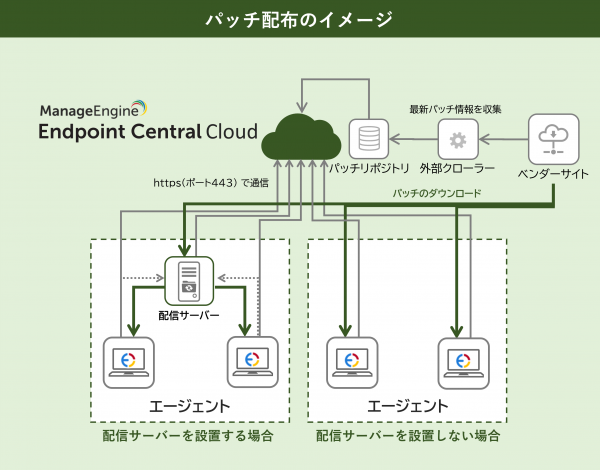Endpoint Central Cloud が使用するドメイン
作成日:2020年9月23日 | 更新日:2025年6月18日
この記事では、 Endpoint Central Cloud を使用する上で、通信を許可する必要のあるドメインについて記載しています。(使用するポートについてはこちらをご確認ください)
Endpoint Central Cloud が使用するドメイン
Endpoint Central Cloud はパッチ、ソフトウェア配布、構成、インベントリなどの情報について、エージェント・配信サーバー・クラウド間で通信します。そのため、プロキシを使用している場合や、エージェント/配信サーバーでファイアウォールを設定している場合は以下の通信を許可する必要があります。配信サーバーの有無によって、エージェントで許可が必要なドメインが一部異なります。また、双方に共通して、リモート制御機能を使用する場合に許可が必要なドメインを別途記載しています。
また、Endpoint Central Cloud のパッチ管理機能では、パッチを各ベンダーサイトからダウンロードします。そのため、各ベンダーサイトからのダウンロードを許可する必要があります。
- (A) リモートオフィス(配信サーバーなし)
- (B) リモートオフィス(配信サーバーを設置)
- ホワイトリスト登録する必要のあるIPアドレス範囲
- リモート制御を使用する場合に許可が必要なドメイン
- 各ベンダーサイトとの通信
(A) リモートオフィス(配信サーバーなし)
配信サーバーのないリモートオフィスに所属するエージェントは以下のドメインとの通信が必要になります。
エージェントと Endpoint Central Cloud との通信
ポート443 (https, wss) を使用し、エージェントは以下のドメインへ通信します。エージェント側は動的ポートを使用します。通信ポートについてはこちらのナレッジをご覧ください。
その他のデータセンター(インド、ヨーロッパ、オーストラリア、中国)をご利用の場合、こちら(英語)をご覧ください。
- desktopcentral.manageengine.com / desktopcentral.manageengine.jp, endpointcentral-agent0.manageengine.jp
クラウドサーバーのURLです。endpointで作成されたタスクの詳細情報を受け取ったり、タスクのステータスを更新しクラウドサーバーに送信したりするため、ローミングエージェントはdesktopcentral.manageengine.comに接続する必要があります。
- (endpointcentral-agent)(p)?[0-9]{1,2}\.manageengine\.com
エージェントがクラウドサーバーに通信する際、このドメインを使用します。
- patchdb.manageengine.com(共通)
ZohoパッチDBのURLです。最新のパッチ情報とダウンロードURLが含まれています。パッチスキャンで欠落パッチを検出するために、エージェントはパッチDBから最新のパッチ情報を取得する必要があります。
- patchdatabase.manageengine.com(共通)
依存パッチをダウンロードするには、エージェントや配信サーバーがpatchdatabase.manageengine.comに接続する必要があります。
- us3-dms.zoho.com, us4-dms.zoho.com / jp1-dms.zoho.com, jp2-dms.zoho.com
手動スキャン(パッチスキャン、インベントリスキャン)の実行や「今すぐ配布」の実行などのオンデマンド操作を実行するためにエージェントはこれらのドメインに接続する必要があります。正常に接続できている場合、エージェントのアイコンが緑色になります。
- download-accl.zoho.com
ソフトウェア配布モジュールで手動アップロードされたパッケージをダウンロードするために使用されます。
- downloads.zohocdn.com (共通)/ download.zoho.jp
新しいバージョンのエージェントをダウンロードするために接続します。接続性を確認するために、こちらのリンクをクリックし”LIVE”と表示されるかご確認ください。
- files-me-accl.zoho.com
ファイルをダウンロードするために使用されます。
エージェント と 各ベンダーサイトとの通信
配信サーバーを使用しない場合、Endpoint Central Cloudエージェントが各ベンダーサイトにアクセスし、必要なパッチをダウンロードします。そのため、ファイアウォールやプロキシ等で各ベンダーサイトへの通信を許可する必要があります。
各ベンダーの詳細はこちらをご覧ください。
エージェント と リモート制御機能の通信
Endpoint Central Cloud のリモート制御機能を使用する際、こちらのドメインとの通信の許可が必要になります。
(B) リモートオフィス(配信サーバーを設置)
配信サーバーは、パッチファイルや配布するソフトウェアなどのファイルをまとめてダウンロードし、配下のエージェントに配布します。配信サーバーを設置することで、配布の効率化、使用する帯域幅の削減に加えて、Active Directoryサーバー(ドメインコントローラー)との同期やエージェントのプッシュインストール等が可能になります。
配信サーバー、エージェントはそれぞれ以下のドメインとの通信を許可する必要があります。
配信サーバーと Endpoint Central Clouod との通信
配信サーバーはポート443(https, wss)を使用し、以下のドメインへ通信します。配信サーバー側は、Endpoint Central Cloudとの通信において動的ポートを使用します。通信ポートについてはこちらのナレッジをご覧ください。
配信サーバー と 各ベンダーサイトとの通信
配信サーバーを使用しない場合、Endpoint Central Cloudエージェントが各ベンダーサイトにアクセスし、必要なパッチをダウンロードします。そのため、ファイアウォールやプロキシ等で各ベンダーサイトへの通信を許可する必要があります。
各ベンダーの詳細はこちらをご覧ください。
配信サーバー と リモート制御機能の通信
配信サーバーはリモート制御機能の通信を中継しません。
配信サーバー配下のエージェント と Endpoint Central Cloud との通信
エージェントは以下のドメインのポート443(https,wss)に通信します。なお、使用するポートについてはこちらもご確認ください。
配信サーバー配下のエージェント と 各ベンダーサイトとの通信
基本的に配信サーバーがパッチを各ベンダーサイトからダウンロードし、エージェントはパッチを配信サーバーからダウンロードします。
配信サーバー配下のエージェント と リモート制御機能の通信
Endpoint Central Cloud のリモート制御機能を使用する際、こちらのドメインとの通信の許可が必要になります。
エージェント と 配信サーバーの通信
エージェントタブ > 管理対象 > リモートオフィス > リモートオフィスの追加(既存のリモートオフィスについては エージェントタブ > 管理対象 > リモートオフィス > 当該リモートオフィスの「アクション」列の三点リーダ > 変更)を開き、通信の詳細 > HTTPポート / HTTPSポート で指定したポートを使用します。通信ポートについてはこちらのナレッジをご覧ください。
デフォルトでは HTTPS: 8384 を使用します。
ホワイトリスト登録する必要のあるIPアドレス
- 日本ドメインの場合 (patch.manageengine.jp / desktopcentral.manageengine.jp / remoteaccess.manageengine.jp)
- 103.163.152.0/23
- 193.118.160.0/24
- 193.118.161.0/24
- downloads.zohocdn.com, patchdb.manageengine.com, patchdatabase.manageengine.com に使用されるIPアドレス
downloads.zohocdn.com, patchdb.manageengine.com, patchdatabase.manageengine.comに使用されるIPアドレス
これらのドメインに使用されるIPアドレスは地域によって変化するため、日本/米国/ヨーロッパ/インド/オーストラリア/中国/カナダ のいずれかのIPアドレス範囲となります。
そのためコマンドプロンプトで nslookup <ドメイン名> を実行した結果を確認し、どこのIPアドレス範囲に該当するかを確認し、該当するIPアドレス範囲をホワイトリスト登録します。 - 米国ドメインの場合 (patch.manageengine.com / desktopcentral.manageengine.com / remoteaccess.manageengine.com)
- 204.141.32.0/23
- 204.141.42.0/23
- 136.143.180.0/23
- 136.143.182.0/23
- 136.143.185.0/24
- 136.143.186.0/23
- 136.143.189.0/24
- 136.143.190.0/23
- downloads.zohocdn.com, patchdb.manageengine.com, patchdatabase.manageengine.com に使用されるIPアドレス
downloads.zohocdn.com, patchdb.manageengine.com, patchdatabase.manageengine.com に使用されるIPアドレス
これらのドメインに使用されるIPアドレスは地域によって変化するため、日本/米国/ヨーロッパ/インド/オーストラリア/中国/カナダのいずれかのIPアドレス範囲となります。
そのためコマンドプロンプトで nslookup <ドメイン名> を実行した結果を確認し、どこのIPアドレス範囲に該当するかを確認し、該当するIPアドレス範囲をホワイトリスト登録します。 - ヨーロッパのドメインの場合 (.eu)
英語ドキュメントをご覧ください。 - オーストラリアのドメインの場合 (.com.au)
英語ドキュメントをご覧ください。 - インドドメインの場合 (.in)
英語ドキュメントをご覧ください。 - 中国ドメインの場合 (.cn)
英語ドキュメントをご覧ください。 - カナダドメインの場合(.ca)
英語ドキュメントをご覧ください。
リモート制御
リモート制御機能を使用する際、ファイアウォール/プロキシにおいて、以下のドメインとの通信の許可が必要になります。
- *.zoho.com
- *.zohoassist.com
- *.zoho.jp
- *.zohoassist.jp
- *.zoho.eu (ヨーロッパのドメインの場合)
- *.zohoassist.eu (ヨーロッパのドメインの場合)
- *.zoho.in (インドのドメインの場合)
- *.zohoassist.in (インドのドメインの場合)
- *.zoho.com.au (オーストラリアのドメインの場合)
- *.zohoassist.au(オーストラリアのドメインの場合)
- *.zoho.cn (中国のドメインの場合)
- *.zohoassist.com.cn (中国のドメインの場合)
- *.zoho.ca (カナダのドメインの場合)
- *.zohocloud.ca(カナダのドメインの場合)
- *.zoho.sa(サウジアラビアドメインの場合)
このナレッジは、こちらのページ(英語)を参考にしています。
各ベンダーサイトとの通信
パッチ管理タブ > パッチ > 欠落パッチ > 各パッチのパッチID (またはパッチ管理タブ > システム > 管理中のシステム > 欠落パッチ列の数字 > 各パッチのパッチID)をクリックすると、パッチ詳細情報を表示します。
「パッチ名」をクリックすると、ダウンロードを試行します。各ベンダーサイトとの通信が可能かどうか確認する際にご利用ください。
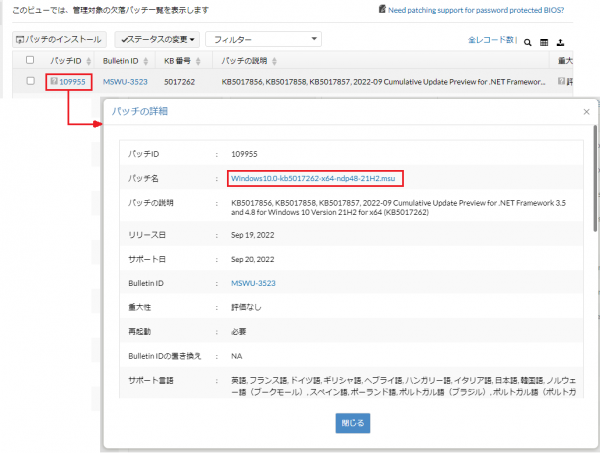
ベンダーサイトとの通信に使用されるドメインは以下の通りです。この情報はこちら(英語)を基にしています。
1111-releases.cloudflareclient.com - Cloudflare WARP, Cloudflare WARP Client
1758658189.rsc.cdn77.org - Iriun Webcam version
2.na.dl.wireshark.org - WireShark
601905.app.netsuite.com - Mimecast for Outlook
800c281d4353ae0c3495-94b0c51178221cee689626e4093868f0.r52.cf1.rackcdn.com - Revo Uninstall Pro
8gadgetpack.net - 8GadgetPack
a48823c7ec3cf4539564-60c534a1284a12ce74ef84032e9b4e46.ssl.cf1.rackcdn.com - Cyberduck
ab-content.learningally.org - Learning Ally Audiobooks
access.cdn.redhat.com - OpenJDK JRE 11 redhat
account.axcrypt.net - AxCrypt
acquisition.dreamhosters.com - Xtorrent
adedownload.adobe.com - Adobe Digital Editions
aimp.ru - Aimp
airdownload.adobe.com - Adobe AIR
airsdk.harman.com - Adobe AIR
airtame-app.b-cdn.net - Airtame
aiviewer.com - AI Viewer
aka.ms - Microsoft Visual C++ 2015-2019
akamaicdn.webex.com - Cisco Webex Meetings, Cisco Webex Productivity Tools
allwaysync.com - Allway Sync
altd.embarcadero.com - Embarcadero DBArtisan
antibodysoftware-17031.kxcdn.com - WizTree
api.k8slens.dev - Lens
aplicacoes.autenticacao.gov.pt - Autenticacao Gov , plugin Autenticacao.Gov
app-pc.kakaocdn.net - KakaoTalk
app.mypurecloud.com - GenesysCloudBackgroundAssistant, PureCloud
app.officeathand.att.com - AT T Office Hand
app.prntscr.com - Lightshot
app.ringcentral.com - Mac OS X - Snow Leopard, RingCentral
app.vodafonebusiness.ringcentral.com - Vodafone UC with RingCentral
appdownload.deepl.com - DeepL
application.ivanti.com - Pulse Secure
apps.instedit.com - InstEd
apps.ringcentral.com - RingCentral for Outlook
archive.apache.org - Apache Tomcat, NetBeans IDE
archive.seamonkey-project.org - SeaMonkey
ardownload.adobe.com - Adobe Acrobat 10 Professional, Adobe Acrobat 11 Standard, Adobe Acrobat 8 Professional, Adobe Acrobat 8 Standard, Adobe Acrobat 9 Professional, Adobe Acrobat 9 Professional Extended, Adobe Acrobat Reader DC, Adobe Acrobat X Professional, Adobe Acrobat XI Professional, Adobe Reader 10, Adobe Reader 10 MUI, Adobe Reader 10.1, Adobe Reader 10.1.16, Adobe Reader 11, Adobe Reader 11 MUI, Adobe Reader 11.0.23, Adobe Reader 8, Adobe Reader 8.0, Adobe Reader 8.2.0, Adobe Reader 8.3, Adobe Reader 9, Adobe Reader 9.0.0, Adobe Reader 9.4.5, Adobe Reader 9.4.6, Adobe Reader 9.5, Adobe Reader 9.5.2, Adobe Reader 9.5.3, Adobe Reader X, Adobe Reader X MUI, Adobe Reader XI MUI, Adobe Reader XI (11.0.23) MUI
ardownload2.adobe.com - Adobe Acrobat 2017 MUI (Classic Track), Adobe Acrobat 2020, Adobe Acrobat 2020 (Classic Track), Adobe Acrobat DC, Adobe Acrobat DC (Classic Track), Adobe Acrobat DC (Continuous Track), Adobe Acrobat Reader 2017 MUI (Classic Track), Adobe Acrobat Reader 2020, Adobe Acrobat Reader 2020 MUI (Classic Track), Adobe Acrobat Reader DC, Adobe Acrobat Reader DC MUI, Adobe Acrobat Reader DC MUI (Classic Track), Extended Asian Language font pack for Adobe Acrobat Reader DC
arelle.org - Arelle
assets.alfaview.com - alfaview msi
assets.education.lego.com - LEGO Education SPIKE
assets.geneious.com - Geneious Prime, Geneious Prime (msi package)
assets.imeet.com - iMeet
assets.nagios.com - NCPA
assets.nextiva.com - Nextiva
assets.zoom.us - Zoom Workplace (Formerly Zoom)
atnotes.free.fr - ATnotes Version
attachments3.clickup.com - ClickUp
awscli.amazonaws.com - AWS Command Line Interface v2
axure.cachefly.net - Axure RP
az764295.vo.msecnd.net - Microsoft Visual Studio Code
azcliprod.blob.core.windows.net - Azure CLI, Microsoft Azure CLI
bandwidth.porkrind.org - Emacs
barcoprdwebsitefs.azureedge.net - ClickShare Desktop App Machine-Wide Installer
bc3-desktop.s3.amazonaws.com - Basecamp 3
bin.appgate-sdp.com - AppGate Client
bin.extensis.com - Extensis Connect Fonts
binaries.twingate.com - Twingate
binaries.webex.com - Cisco Jabber, Cisco Webex for Mac (Apple M1 chip), Cisco Webex for Mac (Intel chip), WebEx, Webex VDI Plugin
binaryfortressdownloads.com - LogFusion, Tray status
bluegriffon.org - Blue Girffon
blueirissoftware.com - Blue Iris
bluemars.org - ClipX
boinc.berkeley.edu - BOINC
brightsignbiz.s3.amazonaws.com - BrightAuthor
builds.balsamiq.com - Balsamiq Wireframes
builds.cdn.getgo.com - GoToMeeting
builds.parsecgaming.com - Parsec
c.1password.com - 1Password
c2rsetup.officeapps.live.com - Microsoft Visual Studio Community 2022, Microsoft Visual Studio Enterprise 2022, Microsoft Visual Studio Professional 2022
cache-download.real.com - Real Player
cachefly.alfredapp.com - Alfred 4
cachev2-kiv03.cdn.yandex.net - Yandex
cadsofttools.com - ABViewer 15
catalog.s.download.windowsupdate.com - .NET Framework 2.0, .NET Framework 3.0, .NET Framework 3.5, .NET Framework 4.5, .NET Framework 4.6, .NET Framework 4.7, .NET Framework 4.8, 82567LM-3 Gigabit Network Connection[PCI\VEN_8086&DEV_10DE] , 8th Gen Core Processor Gaussian Mixture Model[PCI\VEN_8086&DEV_3E91], AD107M [GeForce RTX 4050 Max-Q / Mobile][PCI\VEN_10DE&DEV_28A1] , AR9462 Wireless Network Adapter[PCI\VEN_168C&DEV_0034] , AR9485 Wireless Network Adapter[PCI\VEN_168C&DEV_0032] , Active Directory, Alder Lake-P GT2 [Iris Xe Graphics][PCI\VEN_8086&DEV_46A6] , Alder Lake-P PCH CNVi WiFi[PCI\VEN_8086&DEV_51F0] , Alder Lake-UP3 GT2 [Iris Xe Graphics][PCI\VEN_8086&DEV_46A8] , Alder Lake-UP3 GT2 [UHD Graphics][PCI\VEN_8086&DEV_4628] , Cedar [Radeon HD 5000/6000/7350/8350 Series][PCI\VEN_1002&DEV_68F9] , Comet Lake PCH CNVi WiFi[PCI\VEN_8086&DEV_06F0] , Comet Lake PCH-LP CNVi WiFi[PCI\VEN_8086&DEV_02F0] , CometLake-H GT2 [UHD Graphics][PCI\VEN_8086&DEV_9BC4] , CometLake-U GT2 [UHD Graphics][PCI\VEN_8086&DEV_9B41] , DisplayLink Display Adapter[USB\VID_17E9&PID_4307] , Dual Band Wireless-AC 3165 Plus Bluetooth[PCI\VEN_8086&DEV_3166], Ethernet Connection (10) I219-LM[PCI\VEN_8086&DEV_0D4E] , Ethernet Connection (16) I219-V[PCI\VEN_8086&DEV_1A1F] , Ethernet Connection (17) I219-LM[PCI\VEN_8086&DEV_1A1C] , Ethernet Connection (17) I219-LM[PCI\VEN_8086&DEV_1A1E] , Ethernet Connection (2) I219-LM[PCI\VEN_8086&DEV_15B7], Ethernet Connection (2) I219-V[PCI\VEN_8086&DEV_15B8] , Ethernet Connection (3) I218-LM[PCI\VEN_8086&DEV_15A2], Ethernet Connection (4) I219-LM[PCI\VEN_8086&DEV_15D7], Ethernet Connection (4) I219-V[PCI\VEN_8086&DEV_15D8] , Ethernet Connection (5) I219-LM[PCI\VEN_8086&DEV_15E3], Ethernet Connection (6) I219-V[PCI\VEN_8086&DEV_15BE] , Ethernet Connection (7) I219-LM[PCI\VEN_8086&DEV_15BB], Ethernet Connection (7) I219-V[PCI\VEN_8086&DEV_15BC] , Ethernet Connection I217-LM [PCI\VEN_8086&DEV_153A], Ethernet Connection I217-V [PCI\VEN_8086&DEV_153B], Ethernet Connection I218-LM [PCI\VEN_8086&DEV_155A], Ethernet Connection I218-V [PCI\VEN_8086&DEV_1559], Ethernet Connection I219-LM [PCI\VEN_8086&DEV_156F], Ethernet Connection I219-V [PCI\VEN_8086&DEV_1570], Ethernet Controller 10G X550T[PCI\VEN_8086&DEV_1563], Ethernet Controller I225-V[PCI\VEN_8086&DEV_15F3] , G70 [GeForce 7800 GS][PCI\VEN_10DE&DEV_0093] , G70 [GeForce 7800 GT][PCI\VEN_10DE&DEV_0092] , GA102 [GeForce RTX 3070 Ti][PCI\VEN_10DE&DEV_2207] , GA102GL [RTX A4500][PCI\VEN_10DE&DEV_2232] , GA102GL [RTX A5000][PCI\VEN_10DE&DEV_2231] , GA104 [GeForce RTX 3070 Lite Hash Rate][PCI\VEN_10DE&DEV_2488] , GA104 [GeForce RTX 3070 Ti][PCI\VEN_10DE&DEV_2482] , GA104 [GeForce RTX 3070][PCI\VEN_10DE&DEV_2484] , GA104 [Geforce RTX 3070 Ti Laptop GPU][PCI\VEN_10DE&DEV_24A0] , GA104GLM [RTX A3000 12GB Laptop GPU][PCI\VEN_10DE&DEV_24B9] , GA104GLM [RTX A3000 Laptop GPU][PCI\VEN_10DE&DEV_24BB] , GA104GLM [RTX A3000 Mobile][PCI\VEN_10DE&DEV_24B8] , GA104GLM [RTX A5000 Mobile][PCI\VEN_10DE&DEV_24B6] , GA104M [GeForce RTX 3070 Mobile / Max-Q][PCI\VEN_10DE&DEV_249D] , GA104M [GeForce RTX 3070 Mobile / Max-Q][PCI\VEN_10DE&DEV_24DD] , GA104M [Geforce RTX 3070 Ti Laptop GPU][PCI\VEN_10DE&DEV_24E0] , GA106 [GeForce RTX 3050 OEM][PCI\VEN_10DE&DEV_2508] , GA106 [Geforce RTX 3050][PCI\VEN_10DE&DEV_2507] , GA106 [RTX A2000 12GB][PCI\VEN_10DE&DEV_2571] , GA106 [RTX A2000][PCI\VEN_10DE&DEV_2531] , GA106M [GeForce RTX 3050 Ti Mobile / Max-Q][PCI\VEN_10DE&DEV_2523] , GA106M [GeForce RTX 3050 Ti Mobile / Max-Q][PCI\VEN_10DE&DEV_2563] , GA106M [GeForce RTX 3060 Mobile / Max-Q][PCI\VEN_10DE&DEV_2520] , GA107 [GeForce RTX 3050 6GB][PCI\VEN_10DE&DEV_2584] , GA107 [GeForce RTX 3050 8GB][PCI\VEN_10DE&DEV_2582] , GA107BM [GeForce RTX 3050 Mobile][PCI\VEN_10DE&DEV_25E2] , GA107BM [GeForce RTX 3050 Mobile][PCI\VEN_10DE&DEV_25E5] , GA107BM [GeForce RTX 3050 Ti Mobile][PCI\VEN_10DE&DEV_25E0] , GA107GLM [RTX A1000 Laptop GPU][PCI\VEN_10DE&DEV_25B9] , GA107GLM [RTX A2000 8GB Laptop GPU][PCI\VEN_10DE&DEV_25BA] , GA107GLM [RTX A2000 Mobile][PCI\VEN_10DE&DEV_25B8] , GA107GLM [RTX A500 Laptop GPU][PCI\VEN_10DE&DEV_25BB] , GA107GLM [RTX A500 Laptop GPU][PCI\VEN_10DE&DEV_25BD] , GA107M [GeForce RTX 3050 4GB Laptop GPU][PCI\VEN_10DE&DEV_25AB] , GA107M [GeForce RTX 3050 Mobile][PCI\VEN_10DE&DEV_25A2] , GA107M [GeForce RTX 3050 Mobile][PCI\VEN_10DE&DEV_25A5] , GA107M [GeForce RTX 3050 Ti Mobile][PCI\VEN_10DE&DEV_25A0] , GF108 [GeForce GT 610][PCI\VEN_10DE&DEV_0DE7] , GF108 [GeForce GT 610][PCI\VEN_10DE&DEV_0F03] , GF117M [GeForce 610M/710M/810M/820M / GT 620M/625M/630M/720M][PCI\VEN_10DE&DEV_1140] , GF119 [GeForce GT 610][PCI\VEN_10DE&DEV_104A] , GK107 [NVS 510][PCI\VEN_10DE&DEV_0FFD], GK107GL [Quadro K2000D][PCI\VEN_10DE&DEV_0FF9] , GK107GL [Quadro K2000][PCI\VEN_10DE&DEV_0FFE] , GK107GL [Quadro K600][PCI\VEN_10DE&DEV_0FFA] , GK107GLM [Quadro K2000M][PCI\VEN_10DE&DEV_0FFB] , GK107M [GeForce GT 750M][PCI\VEN_10DE&DEV_0FE4] , GK208 [GeForce GT 710][PCI\VEN_10DE&DEV_1281] , GK208 [GeForce GT 710][PCI\VEN_10DE&DEV_1289] , GK208B [GeForce GT 710][PCI\VEN_10DE&DEV_128B] , GK208GLM [Quadro K610M][PCI\VEN_10DE&DEV_12B9] , GM107 [GeForce GTX 745][PCI\VEN_10DE&DEV_1382], GM107 [GeForce GTX 750 Ti][PCI\VEN_10DE&DEV_1380], GM107 [GeForce GTX 750][PCI\VEN_10DE&DEV_1381], GM107GL [Quadro K1200][PCI\VEN_10DE&DEV_13BC] , GM107GL [Quadro K620][PCI\VEN_10DE&DEV_13BB] , GM107GLM [Quadro M1000M][PCI\VEN_10DE&DEV_13B1], GM107GLM [Quadro M1200 Mobile][PCI\VEN_10DE&DEV_13B6], GM107GLM [Quadro M2000M][PCI\VEN_10DE&DEV_13B0] , GM107M [GeForce GTX 950M][PCI\VEN_10DE&DEV_139A], GM107M [GeForce GTX 960M][PCI\VEN_10DE&DEV_139B], GM108GLM [Quadro K620M / Quadro M500M][PCI\VEN_10DE&DEV_137A] , GM108M [GeForce 930MX][PCI\VEN_10DE&DEV_134E] , GM108M [GeForce MX130][PCI\VEN_10DE&DEV_174D] , GM200 [GeForce GTX 980 Ti][PCI\VEN_10DE&DEV_17C8], GM200 [GeForce GTX TITAN X][PCI\VEN_10DE&DEV_17C2], GM206 [GeForce GTX 750 v2][PCI\VEN_10DE&DEV_1407], GM206 [GeForce GTX 960 OEM][PCI\VEN_10DE&DEV_1406], GM206M [GeForce GTX 965M][PCI\VEN_10DE&DEV_1427], GN20-P0-R-K2 [GeForce RTX 3050 6GB Laptop GPU][PCI\VEN_10DE&DEV_25AC] , GN20-P0-R-K2 [GeForce RTX 3050 6GB Laptop GPU][PCI\VEN_10DE&DEV_25EC] , GP102 [GeForce GTX 1080 Ti][PCI\VEN_10DE&DEV_1B06], GP104 [GeForce GTX 1070 Ti][PCI\VEN_10DE&DEV_1B82] , GP104 [GeForce GTX 1070][PCI\VEN_10DE&DEV_1B81] , GP104 [GeForce GTX 1080][PCI\VEN_10DE&DEV_1B80] , GP104M [GeForce GTX 1070 Mobile][PCI\VEN_10DE&DEV_1BA1], GP104M [GeForce GTX 1070 Mobile][PCI\VEN_10DE&DEV_1BA2] , GP104M [GeForce GTX 1070 Mobile][PCI\VEN_10DE&DEV_1BE1], GP104M [GeForce GTX 1080 Mobile][PCI\VEN_10DE&DEV_1BA0], GP106 [GeForce GTX 1060 3GB][PCI\VEN_10DE&DEV_1C02], GP106 [GeForce GTX 1060 5GB][PCI\VEN_10DE&DEV_1C04], GP106 [GeForce GTX 1060 6GB Rev. 2][PCI\VEN_10DE&DEV_1C06], GP106 [GeForce GTX 1060 6GB][PCI\VEN_10DE&DEV_1C03], GP106BM [GeForce GTX 1050 Ti Mobile][PCI\VEN_10DE&DEV_1C61] , GP106GL [Quadro P2000][PCI\VEN_10DE&DEV_1C30] , GP106M [GeForce GTX 1060 Mobile 6GB][PCI\VEN_10DE&DEV_1C60], GP106M [GeForce GTX 1060 Mobile][PCI\VEN_10DE&DEV_1C20], GP107 [GeForce GTX 1050 3GB][PCI\VEN_10DE&DEV_1C83], GP107 [GeForce GTX 1050 Ti][PCI\VEN_10DE&DEV_1C82], GP107 [GeForce GTX 1050][PCI\VEN_10DE&DEV_1C81], GP107GL [Quadro P1000][PCI\VEN_10DE&DEV_1CB1] , GP107GL [Quadro P2000][PCI\VEN_10DE&DEV_1D34] , GP107GLM [Quadro P1000 Mobile][PCI\VEN_10DE&DEV_1CBB], GP107GLM [Quadro P2000 Mobile][PCI\VEN_10DE&DEV_1CBA] , GP107M [GeForce GTX 1050 3 GB Max-Q][PCI\VEN_10DE&DEV_1C91] , GP107M [GeForce GTX 1050 Mobile] [PCI\VEN_10DE&DEV_1C92], GP107M [GeForce GTX 1050 Mobile][PCI\VEN_10DE&DEV_1C8D], GP107M [GeForce GTX 1050 Ti Mobile][PCI\VEN_10DE&DEV_1C8C], GP108M [GeForce MX230][PCI\VEN_10DE&DEV_1D11] , GP108M [GeForce MX250][PCI\VEN_10DE&DEV_1D13] , HD Graphics 510[PCI\VEN_8086&DEV_1902], HD Graphics 515[PCI\VEN_8086&DEV_191E], HD Graphics 530[PCI\VEN_8086&DEV_1912], HD Graphics 530[PCI\VEN_8086&DEV_191B], HD Graphics 600[PCI\VEN_8086&DEV_3185], HD Graphics 605[PCI\VEN_8086&DEV_3184], HD Graphics 610[PCI\VEN_8086&DEV_5902], HD Graphics 620[PCI\VEN_8086&DEV_5916], HD Graphics 630[PCI\VEN_8086&DEV_5912], HD Graphics 630[PCI\VEN_8086&DEV_591B], HD Graphics P530[PCI\VEN_8086&DEV_191D], HD Graphics P630[PCI\VEN_8086&DEV_591D], I350 Gigabit Network Connection[PCI\VEN_8086&DEV_1521], Ice Lake-LP PCH CNVi WiFi[PCI\VEN_8086&DEV_34F0] , Intel High Definition Audio[INTELAUDIO\FUNC_01&VEN_10EC&DEV_0245] , Intel High Definition Audio[INTELAUDIO\FUNC_01&VEN_10EC&DEV_0256] , Intel High Definition Audio[INTELAUDIO\FUNC_01&VEN_10EC&DEV_0274] , Intel High Definition Audio[INTELAUDIO\FUNC_01&VEN_10EC&DEV_0287] , Intel High Definition Audio[INTELAUDIO\FUNC_01&VEN_14F1&DEV_1F86] , Intel High Definition Audio[INTELAUDIO\FUNC_01&VEN_8086&DEV_280B] , Intel High Definition Audio[INTELAUDIO\FUNC_01&VEN_8086&DEV_280F] , Intel(R) Dual Band Wireless-AC 4165[PCI\VEN_8086&DEV_24F5], Intel(R) Dual Band Wireless-AC 9260[PCIVEN_8086&DEV_9DF0], Intel(R) HD Graphics 615[PCI\VEN_8086&DEV_591E], Internet Explorer 10, Internet Explorer 11, Internet Explorer 11 for, Internet Explorer 8, Internet Explorer 8 for, Internet Information Services 7.0, Iris Graphics 540[PCI\VEN_8086&DEV_1926], Iris Graphics P555[PCI\VEN_8086&DEV_192D], Iris Plus Graphics 640[PCI\VEN_8086&DEV_3EA6], Iris Plus Graphics 650[PCI\VEN_8086&DEV_3EA5], Iris Plus Graphics G1 (Ice Lake)[PCI\VEN_8086&DEV_8A56] , Iris Plus Graphics G7[PCI\VEN_8086&DEV_8A52] , Iris Pro Graphics P580[PCI\VEN_8086&DEV_193A], Lexa XT [Radeon PRO WX 3200][PCI\VEN_1002&DEV_6981] , MSXML 3.0, MSXML 6.0, MT7921 802.11ax PCI Express Wireless Network Adapter[PCI\VEN_14C3&DEV_7961] , Mars [Radeon HD 8670A/8670M/8750M / R7 M370][PCI\VEN_1002&DEV_6600] , Microsoft Edge for Business, Microsoft SQL Server 2008 Express Edition, Microsoft SQL Server 2008 R2 Express Edition, Microsoft SQL Server 2012 Express Edition, Microsoft SQL Server 2014 Developer Edition, Microsoft Visual Studio 2010 Professional, Microsoft Visual Studio 2012 Professional, Microsoft Visual Studio 2013, Microsoft Visual Studio 2015 Professional, Name: AlderLake-S GT1[PCI\VEN_8086&DEV_4680] , QCA9377 802.11ac Wireless Network Adapter[PCI\VEN_168C&DEV_0042] , QCA9565 / AR9565 Wireless Network Adapter[PCI\VEN_168C&DEV_0036] , RTL810xE PCI Express Fast Ethernet controller[PCI\VEN_10EC&DEV_8136] , RTL8111/8168/8411 PCI Express Gigabit Ethernet Controller[PCI\VEN_10EC&DEV_8168], RTL8125 2.5GbE Controller[PCI\VEN_10EC&DEV_8125] , RTL8153 Gigabit Ethernet Adapter[USB\VID_0BDA&PID_8153], RTL8723BE PCIe Wireless Network Adapter[PCI\VEN_10EC&DEV_B723] , RTL8723DE 802.11b/g/n PCIe Adapter[PCI\VEN_10EC&DEV_D723] , RTL8821CE 802.11ac PCIe Wireless Network Adapter[PCI\VEN_10EC&DEV_C821] , RTL8822CE 802.11ac PCIe Wireless Network Adapter[PCI\VEN_10EC&DEV_C822] , Raptor Lake PCH CNVi WiFi[PCI\VEN_8086&DEV_51F1] , Raptor Lake-P [Iris Xe Graphics][PCI\VEN_8086&DEV_A7A0] , Raptor Lake-P [UHD Graphics][PCI\VEN_8086&DEV_A721] , Raptor Lake-S PCH CNVi WiFi[PCI\VEN_8086&DEV_7A70] , Realtek High Definition Audio (With EC)[HDAUDIO\FUNC_01&VEN_10EC&DEV_0262], Realtek High Definition Audio[HDAUDIO\FUNC_01&VEN_10EC&DEV_0221], Realtek High Definition Audio[HDAUDIO\FUNC_01&VEN_10EC&DEV_0235], Realtek High Definition Audio[HDAUDIO\FUNC_01&VEN_10EC&DEV_0236], Realtek High Definition Audio[HDAUDIO\FUNC_01&VEN_10EC&DEV_0255], Realtek High Definition Audio[HDAUDIO\FUNC_01&VEN_10EC&DEV_0256], Realtek High Definition Audio[HDAUDIO\FUNC_01&VEN_10EC&DEV_0268], Realtek High Definition Audio[HDAUDIO\FUNC_01&VEN_10EC&DEV_0269], Realtek High Definition Audio[HDAUDIO\FUNC_01&VEN_10EC&DEV_0274], Realtek High Definition Audio[HDAUDIO\FUNC_01&VEN_10EC&DEV_0280], Realtek High Definition Audio[HDAUDIO\FUNC_01&VEN_10EC&DEV_0282], Realtek High Definition Audio[HDAUDIO\FUNC_01&VEN_10EC&DEV_0283], Realtek High Definition Audio[HDAUDIO\FUNC_01&VEN_10EC&DEV_0286], Realtek High Definition Audio[HDAUDIO\FUNC_01&VEN_10EC&DEV_0293], Realtek High Definition Audio[HDAUDIO\FUNC_01&VEN_10EC&DEV_0295], Realtek High Definition Audio[HDAUDIO\FUNC_01&VEN_10EC&DEV_0298], Realtek High Definition Audio[HDAUDIO\FUNC_01&VEN_10EC&DEV_0662], Realtek High Definition Audio[HDAUDIO\FUNC_01&VEN_10EC&DEV_0668], Realtek High Definition Audio[HDAUDIO\FUNC_01&VEN_10EC&DEV_0671], Realtek High Definition Audio[HDAUDIO\FUNC_01&VEN_10EC&DEV_0867], Realtek High Definition Audio[HDAUDIO\FUNC_01&VEN_10EC&DEV_0887], Realtek High Definition Audio[HDAUDIO\FUNC_01&VEN_10EC&DEV_0888], Realtek High Definition Audio[HDAUDIO\FUNC_01&VEN_10EC&DEV_0892], Realtek High Definition Audio[HDAUDIO\FUNC_01&VEN_10EC&DEV_0900], Realtek High Definition Audio[INTELAUDIO\FUNC_01&VEN_10EC&DEV_0289] , Realtek High Definition Audio[INTELAUDIO\FUNC_01&VEN_10EC&DEV_0295] , Realtek RTL8852BE WiFi 6 802.11ax PCIe Adapter[PCI\VEN_10EC&DEV_B852] , Realtek Semiconductor Corp. - MEDIA - 6.0.9400.1, Remote Help, Remote Server Administration Tools, Skylake GT2 [HD Graphics 520][PCI\VEN_8086&DEV_1916], Sound Blaster Audigy FX[HDAUDIO\FUNC_01&VEN_10EC&DEV_0899], TU104 [GeForce RTX 2060][PCI\VEN_10DE&DEV_1E89] , TU104GL [Quadro RTX 4000][PCI\VEN_10DE&DEV_1EB1] , TU106 [GeForce GTX 1650][PCI\VEN_10DE&DEV_1F0A] , TU106 [GeForce RTX 2060 12GB][PCI\VEN_10DE&DEV_1F03] , TU106 [GeForce RTX 2060 Rev. A][PCI\VEN_10DE&DEV_1F08] , TU106 [GeForce RTX 2060 SUPER][PCI\VEN_10DE&DEV_1F06] , TU106 [GeForce RTX 2060 SUPER][PCI\VEN_10DE&DEV_1F42] , TU106 [GeForce RTX 2060 SUPER][PCI\VEN_10DE&DEV_1F47] , TU106BM [GeForce RTX 2060 Mobile][PCI\VEN_10DE&DEV_1F51] , TU106BM [GeForce RTX 2060 Mobile][PCI\VEN_10DE&DEV_1F55] , TU106GLM [Quadro RTX 3000 Mobile / Max-Q][PCI\VEN_10DE&DEV_1F36] , TU106M [GeForce RTX 2060 Max-Q][PCI\VEN_10DE&DEV_1F12] , TU106M [GeForce RTX 2060 Mobile][PCI\VEN_10DE&DEV_1F11] , TU106M [GeForce RTX 2060 Mobile][PCI\VEN_10DE&DEV_1F15] , TU116 [GeForce GTX 1650 SUPER][PCI\VEN_10DE&DEV_2187] , TU116 [GeForce GTX 1650][PCI\VEN_10DE&DEV_2188] , TU116M [GeForce GTX 1650 Ti Mobile][PCI\VEN_10DE&DEV_2192] , TU117 [GeForce GTX 1650][PCI\VEN_10DE&DEV_1F82] , TU117BM [GeForce GTX 1650 Mobile Refresh][PCI\VEN_10DE&DEV_1FDD] , TU117GL [T1000 8GB][PCI\VEN_10DE&DEV_1FF0] , TU117GL [T600][PCI\VEN_10DE&DEV_1FB1] , TU117GLM [Quadro T1000 Mobile][PCI\VEN_10DE&DEV_1FB0] , TU117GLM [Quadro T1000 Mobile][PCI\VEN_10DE&DEV_1FB9] , TU117GLM [Quadro T2000 Mobile / Max-Q][PCI\VEN_10DE&DEV_1FB8] , TU117GLM [T1200 Laptop GPU][PCI\VEN_10DE&DEV_1FBC] , TU117GLM [T600 Laptop GPU][PCI\VEN_10DE&DEV_1FB6] , TU117GLM [T600 Mobile][PCI\VEN_10DE&DEV_1FBA] , TU117M [GeForce GTX 1650 Mobile / Max-Q][PCI\VEN_10DE&DEV_1F91] , TU117M [GeForce GTX 1650 Mobile / Max-Q][PCI\VEN_10DE&DEV_1F96] , TU117M [GeForce GTX 1650 Mobile / Max-Q][PCI\VEN_10DE&DEV_1F99] , TU117M [GeForce GTX 1650 Mobile / Max-Q][PCI\VEN_10DE&DEV_1F9D] , TU117M [GeForce GTX 1650 Ti Mobile][PCI\VEN_10DE&DEV_1F95] , Tiger Lake PCH CNVi WiFi[PCI\VEN_8086&DEV_43F0] , TigerLake-H GT1 [UHD Graphics][PCI\VEN_8086&DEV_9A60] , TigerLake-LP GT2 [Iris Xe Graphics][PCI\VEN_8086&DEV_9A49] , UHD Graphics 620 (Whiskey Lake)[PCI\VEN_8086&DEV_3EA0] , UHD Graphics 620[PCI\VEN_8086&DEV_5917], UHD Graphics 630 (Desktop)[PCI\VEN_8086&DEV_3E92], UHD Graphics 630 (Mobile)[PCI\VEN_8086&DEV_3E9B], Update 1 for Windows 8.1 and Server 2012 R2, Venus LE / Tropo PRO-L [Radeon HD 8830M / R7 M465X][PCI\VEN_1002&DEV_682B], Virtio network device[PCI\VEN_1AF4&DEV_1000], WINS, Wi-Fi 6 AX200[PCI\VEN_8086&DEV_2723] , Wi-Fi 6 AX201[PCI\VEN_8086&DEV_A0F0] , Wi-Fi 6 AX210/AX211/AX411 160MHz[PCI\VEN_8086&DEV_2725] , Windows 10 Enterprise 2015 LTSB, Windows 10 Enterprise 2019 LTSC, Windows 10 Enterprise Edition, Windows 10 Professional Edition, Windows 10 Version 1507, Windows 10 Version 1607, Windows 10 Version 1703, Windows 10 Version 1803, Windows 10 Version 1809, Windows 10 Version 2004, Windows 10 Version 2009, Windows 11 Professional Edition, Windows 11 Version 21H2, Windows 7 Embedded Standard Edition, Windows 7 Ultimate Edition, Windows 8 Enterprise Edition, Windows 8.1 Enterprise Edition, Windows 8.1 Home Basic Edition, Windows DAC 6.0, Windows Mail, Windows Mail for, Windows Media Player 11, Windows Server 2003 for Small Business Server, Windows Server 2003, Enterprise x64 Edition, Windows Server 2003, Standard x64 Edition, Windows Server 2008 R2 Standard Edition, Windows Server 2008 Standard Edition, Windows Server 2012 Datacenter Edition, Windows Server 2012 Foundation Edition, Windows Server 2012 R2 Datacenter Edition, Windows Server 2012 Standard Edition, Windows Server 2016 Datacenter Edition, Windows Server 2019 Datacenter Edition, Windows Server 2022 Server Standard (evaluation installation) Edition, Windows Vista Business Edition, Windows Vista Ultimate Edition, Windows XP Professional, Windows XP Professional x64 Edition, Wireless 8260[PCI\VEN_8086&DEV_24F3], Wireless 8265 / 8275[PCI\VEN_8086&DEV_24FD], Wireless-AC 9260[PCI\VEN_8086&DEV_2526], Wireless-AC 9560 [Jefferson Peak][PCI\VEN_8086&DEV_A370], Wireless-AC 9560[PCI\VEN_8086&DEV_7AF0] , altek High Definition Audio[INTELAUDIO\FUNC_01&VEN_10EC&DEV_0285] catalog.sf.dl.delivery.mp.microsoft.com - Windows 11 Professional Edition, Windows Server 2022 Standard Edition
cdn-2.webcatalog.io - WebCatalog
cdn-cf.zoom.us - Zoom OutlookPlugin
cdn-fastly.obsproject.com - OBS Studio
cdn.akamai.steamstatic.com - Steam
cdn.articulate.com - Articulate 360, Storyline 360
cdn.atomisystems.com - ActivePresenter
cdn.azul.com - Azul Zulu JDK, Azul Zulu JDK 21, Azul Zulu JDK 13, Azul Zulu JDK 17, Azul Zulu JDK 18, Azul Zulu JDK 7, Azul Zulu JRE 17, Zulu JDK 11, Zulu JDK 6, Zulu JDK 7, Zulu JDK 8, Zulu JRE 8
cdn.cloudya.com - Cloudya
cdn.devolutions.net - Remote Desktop Manager
cdn.download.kde.org - Krita
cdn.electronic.us - CloudMounter
cdn.exclaimer.com - Exclaimer Signature Manager Outlook Edition
cdn.geekbench.com - Geekbench
cdn.gomlab.com - GOM Player
cdn.graphpad.com - GraphPad Prism
cdn.iobit.com - IObit Malware Fighter
cdn.ipswitch.com - iMacros Version
cdn.jsdelivr.net - MuseScore 3, MuseScore 4
cdn.kerio.com - Kerio Control VPN Client, Kerio Outlook Connector
cdn.krisp.ai - Krisp
cdn.lansweeper.com - LsAgent
cdn.mysql.com - MYSQL Connector C++, MYSQL Connector NET, MySQL Connector ODBC 8, MySQL Connector ODBC 8, MySQL Connector/ODBC 5, MySQL Connector/ODBC x64 5, MySQL Workbench CE, MySQLWorkbench, MySql
cdn.oneplacesolutions.com - OnePlaceDocs, OnePlaceMail
cdn.papercut.com - PaperCut Print Logger
cdn.prusa3d.com - PrusaSlicer
cdn.sharemax.cn - EShare
cdn.snapgene.com - SnapGene Viewer
cdn.spring.io - SpringToolSuite4
cdn.tabulareditor.com - Tabular Editor
cdn.textexpander.com - TextExpander
cdn.thomsonreuters.com - RealLegal E-Transcript Bundle Viewer
cdn.watchguard.com - WatchGuard Mobile VPN with SSL client, Watchguard SSo Client
cdn.zoom.us - Zoom, Zoom Citrix HDX Media Plugin, Zoom Client for VDI, Zoom Notes Plugin, Zoom Outlook Plugin, Zoom Plugin for Windows Virtual Desktop Client, Zoom Rooms, Zoom Skype for Business Plugin, Zoom Workplace, Zoom Workplace (Formerly Zoom), Zoom Workplace (x64) (Formerly Zoom), Zoom for MAC (Apple Silicon)
cdn01.foxitsoftware.com - Foxit Advanced PDF Editor, Foxit PDF Editor, Foxit Reader, Foxit Reader (ML), Foxit Reader Enterprise, Foxit Reader Enterprise (ML)
cdn09.foxitsoftware.com - Foxit PDF Editor, Foxit PhantomPDF
cdn1.evernote.com - Evernote
cdn1.papercut.com - Ghost Trap
cdn1.waterfox.net - Waterfox
cdn4.ispringsolutions.com - iSpring Suite 11
cdndl.gfi.com - GFI FaxMaker Client
cdnpublic.exacq.com - ExacqVision Webservice, ExacqVision client, exacqVision Client
cellprofiler-releases.s3.amazonaws.com - CellProfiler
certifytheweb.s3.amazonaws.com - Certify
chat-app.s3.yandex.net - Yandex Messenger
citavibackoffice.blob.core.windows.net - Citavi
classic.yarnpkg.com - Yarn
clickonce.adaptiveinsights.com - OfficeConnect, Planning for Excel
clientdownload.catonetworks.com - Cato Client
clients.amazonappstream.com - Amazon AppStream 2.0 Client Machine-Wide Installer
clients.chime.aws - Amazon Chime
clientupdates.dropboxstatic.com - Dropbox
clonespy.com - CloneSpy
cloudcdn.splashid.com - SplashID Safe
cloudcompare-org.danielgm.net - CloudCompare
code.x2go.org - x2go Client
commondatastorage.googleapis.com - AppInventor Setup
commpapps.metaswitch.com - MaX UC
community.snowsoftware.com - Snow Inventory Agent
content.u-blox.com - U center
corretto.aws - Amazon Corretto 11, Amazon Corretto 17, Amazon Corretto 18, Amazon Corretto JDK 8, Amazon Corretto JDK 21, Amazon Corretto JDK 8, Amazon Corretto JRE 8
cosmosdbportalstorage.azureedge.net - Azure Cosmos Emulator
cospective.com - cineSync
counterpath.s3.amazonaws.com - Bria
cowork-common-public-cdn.lx.netease.com - Youdao Cloud Notes
craft-assets.invisionapp.com - Craft Manager
cran.r-project.org - R
cran.rstudio.com - R
cv8.org.uk - SoundBox
d.barracudanetworks.com - Barracuda Network Access Client
d17kmd0va0f0mp.cloudfront.net - Splashtop (Business), Splashtop Streamer
d1ctjwn89mb7yf.cloudfront.net - ZohoMeeting
d1kuyuqowve5id.cloudfront.net - ScreenConnect
d1uj6qtbmh3dt5.cloudfront.net - DCV Viewer, NICE DCV Client
d20adtppz83p9s.cloudfront.net - AWS VPN Client
d2bzeorukaqrvt.cloudfront.net - Kindle Previewer
d2l2g77p7dyozs.cloudfront.net - ASG Remote Desktop, Rocket Remote Desktop
d2q5hugz2rti4w.cloudfront.net - VSee
d2td7dqidlhjx7.cloudfront.net - Amazon WorkSpaces
d2ujtq42bkofat.cloudfront.net - Authentic8
d38pejq7ns53wn.cloudfront.net - DVDFab 10
d3f2hupz96ggz3.cloudfront.net - AWSWorkDocsDriveClient
d3fyaiwg010let.cloudfront.net - Keeper Desktop
d3il9duqikhdqy.cloudfront.net - Lucid
da3hntz84uekx.cloudfront.net - QlikView
data-cdn.mbamupdates.com - Malwarebytes Uninstall Tool
dbeaver.io - DBeaver, DBeaver Community
dbschema.com - DBschema
definitionupdates.microsoft.com - Microsoft Defender, Windows Vista Business Edition
desktop-downloads.asana.com - Asana
desktop-release.canva.com - Canva
desktop-release.notion-static.com - Notion
desktop.clickup.com - ClickUp
desktop.docker.com - Docker Desktop, Docker for MAC (Apple Silicon), Docker for MAC (Intel)
desktop.figma.com - Figma
desktop.githubusercontent.com - GitHub Desktop, GitHub Desktop Machine-Wide Installer
desktop.line-scdn.net - Line
desktop.miro.com - Miro, Miro for MAC (Apple Silicon), Miro for MAC (Intel)
devbuilds.kaspersky-labs.com - Kaspersky Virus Removal Tool
developers.redhat.com - OpenJDK 1.8.0 redhat
developers.yubico.com - YubiKey Manager, Yubico Authenticator
dist.scaleft.com - ScaleFT
dist.sparkbooth.com - Sparkbooth
dl.4kdownload.com - 4K Video Downloader
dl.airdroid.com - Airdroid
dl.airserver.com - AirServer Universal
dl.bandicam.com - Bandicam, Bandicut
dl.bandisoft.com - Bandizip, Honeycam, Honeyview
dl.bitrix24.com - Bitrix24, bitrix24
dl.bitvise.com - Bitvise SSH Client
dl.cleverfiles.com - Disk Drill
dl.datalust.co - Seq
dl.delivery.mp.microsoft.com - Windows 10 Enterprise Edition
dl.dell.com - DELL 7820 XL Tower, DELL 7920 XL Tower, DELL Alienware m15 R6, DELL Alienware m15 R7, DELL ChengMing 3988, DELL Inspiron 11 3164, DELL Inspiron 14 5410 2-in-1, DELL Inspiron 14 5430, DELL Inspiron 14 7420 2-in-1, DELL Inspiron 14 7430 2-in-1, DELL Inspiron 15 5510, DELL Inspiron 16 5620, DELL Inspiron 3471, DELL Inspiron 3490, DELL Inspiron 3493, DELL Inspiron 3590, DELL Inspiron 3593, DELL Inspiron 3671, DELL Inspiron 3790, DELL Inspiron 3793, DELL Inspiron 5379, DELL Inspiron 5391, DELL Inspiron 5402, DELL Inspiron 5409, DELL Inspiron 5490, DELL Inspiron 5490 AIO, DELL Inspiron 5491 2-in-1, DELL Inspiron 5491 AIO, DELL Inspiron 5493, DELL Inspiron 5494, DELL Inspiron 5498, DELL Inspiron 5502, DELL Inspiron 5590, DELL Inspiron 5591 2-in-1, DELL Inspiron 5593, DELL Inspiron 5594, DELL Inspiron 5598, DELL Inspiron 7386, DELL Inspiron 7391, DELL Inspiron 7391 2-in-1, DELL Inspiron 7391 2n1, DELL Inspiron 7490, DELL Inspiron 7591 2 in 1, DELL Inspiron 7790 AIO, DELL Inspiron 7791 2-in-1, DELL Inspiron Mini 10 1010, DELL Latitude 3320, DELL Latitude 3410, DELL Latitude 3420, DELL Latitude 3510, DELL Latitude 3530, DELL Latitude 5310, DELL Latitude 5310 2-in-1, DELL Latitude 5320, DELL Latitude 5330, DELL Latitude 5340, DELL Latitude 5400, DELL Latitude 5401, DELL Latitude 5404 Rugged, DELL Latitude 5410, DELL Latitude 5411, DELL Latitude 5414 Rugged, DELL Latitude 5420 Rugged, DELL Latitude 5424 Rugged, DELL Latitude 5430, DELL Latitude 5440, DELL Latitude 5500, DELL Latitude 5501, DELL Latitude 5510, DELL Latitude 5511, DELL Latitude 5520, DELL Latitude 5521, DELL Latitude 5530, DELL Latitude 5540, DELL Latitude 7204 Rugged, DELL Latitude 7210 2-in-1, DELL Latitude 7212 Rugged Extreme Tablet, DELL Latitude 7214 Rugged Extreme, DELL Latitude 7310, DELL Latitude 7320, DELL Latitude 7404 Rugged, DELL Latitude 7410, DELL Latitude 7414 Rugged, DELL Latitude 7420, DELL Latitude 7424 Rugged Extreme, DELL Latitude 7430, DELL Latitude 7440, DELL Latitude 9410, DELL Latitude 9420, DELL Latitude 9430, DELL Latitude 9440 2-in-1, DELL Latitude 9520, DELL OptiPlex 3000, DELL OptiPlex 3080, DELL OptiPlex 3090, DELL OptiPlex 3280 AIO, DELL OptiPlex 5080, DELL OptiPlex 5090, DELL OptiPlex 5270 AIO, DELL OptiPlex 5400 AIO, DELL OptiPlex 7000, DELL OptiPlex 7070 Ultra, DELL OptiPlex 7071, DELL OptiPlex 7090, DELL OptiPlex 7090 Ultra, DELL OptiPlex 7400 AIO, DELL OptiPlex AIO Plus 7410, DELL OptiPlex GN Plus, DELL OptiPlex Micro 7010, DELL OptiPlex Micro Plus 7010, DELL OptiPlex N, DELL OptiPlex SFF 7010, DELL Optiplex 5000, DELL Optiplex 7080, DELL PowerEdge R310, DELL PowerEdge R740XD2, DELL Precision 14 5470, DELL Precision 3240 Compact, DELL Precision 3470, DELL Precision 3541, DELL Precision 3550, DELL Precision 3551, DELL Precision 3560, DELL Precision 3561, DELL Precision 3570, DELL Precision 3580, DELL Precision 3640 Tower, DELL Precision 3650 Tower, DELL Precision 3660 Tower, DELL Precision 5470, DELL Precision 5550, DELL Precision 5560, DELL Precision 5570, DELL Precision 5820 Tower X-Series, DELL Precision 7550, DELL Precision 7560, DELL Precision 7670, DELL Precision 7680, DELL Precision 7750, DELL Studio Desktop D540, DELL Vostro 15 3510, DELL Vostro 15 5510, DELL Vostro 1510, DELL Vostro 3420, DELL Vostro 3471, DELL Vostro 3490, DELL Vostro 3520, DELL Vostro 3590, DELL Vostro 3671, DELL Vostro 5090, DELL Vostro 5391, DELL Vostro 5490, DELL Vostro 5515, DELL Vostro 5590, DELL Vostro 7620, DELL XPS 13 7390, DELL XPS 13 7390 2-in-1, DELL XPS 13 9300, DELL XPS 13 9305, DELL XPS 13 9310, DELL XPS 13 9343, DELL XPS 13 Plus 9320, DELL XPS 15 9500, DELL XPS 15 9510, DELL XPS 15 9520, DELL XPS 15 9550, DELL XPS 15 9560, DELL XPS 17 9700, Dell 5820 XL Tower, Dell Alienware 13, Dell Alienware 13 R2, Dell Alienware 13 R3, Dell Alienware 15, Dell Alienware 15 R2, Dell Alienware 15 R3, Dell Alienware 15 R4, Dell Alienware 17 R2, Dell Alienware 17 R3, Dell Alienware 17 R4, Dell Alienware 17 R5, Dell Alienware Alpha R2 and Alienware Steam Machine R2, Dell Alienware Alpha and Alienware Steam Machine, Dell Alienware Area 51, Dell Alienware Area-51 ALX, Dell Alienware Area-51 R2, Dell Alienware Area-51 R4 and R5, Dell Alienware Area-51 Threadripper Edition R3 and R6, Dell Alienware Area-51 Threadripper Edition R7, Dell Alienware Area-51m, Dell Alienware Aurora R2, Dell Alienware Aurora R3, Dell Alienware M11x, Dell Alienware M11x R3, Dell Alienware M14x R2, Dell Alienware M17x, Dell Alienware M17x R4, Dell Alienware M18x R2, Dell Alienware m15, Dell Alienware m17, Dell ChengMing 3967, Dell ChengMing 3977, Dell ChengMing 3980, Dell Command Configure, Dell Command Monitor, Dell Command Update, Dell Digital Delivery Services, Dell Display Manager 2, Dell Edge Gateway 3000 Series OEM Ready, Dell Edge Gateway 5000 OEM Ready, Dell Edge Gateway 5100 OEM Ready, Dell Embedded Box PC 3000 OEM, Dell Embedded Box PC 5000 OEM, Dell G3 15 3590, Dell G3 3579, Dell G3 3779, Dell G5 15 5587, Dell G5 15 5590, Dell G5 5090, Dell G7 15 7588, Dell G7 15 7590, Dell G7 17 7790, Dell Inspiron 11 3162, Dell Inspiron 11 3168, Dell Inspiron 11 3169, Dell Inspiron 11 3179, Dell Inspiron 11 3180, Dell Inspiron 11 3185 2-in-1, Dell Inspiron 13 1370, Dell Inspiron 13 5368 2-in-1, Dell Inspiron 13 5378 2-in-1, Dell Inspiron 13 5379 2-in-1, Dell Inspiron 13 7368 2-in-1, Dell Inspiron 13 7375 2-in-1, Dell Inspiron 13 7378 2-in-1, Dell Inspiron 1320, Dell Inspiron 13z 5323, Dell Inspiron 13z N301z, Dell Inspiron 13z N311z, Dell Inspiron 14 (N4120), Dell Inspiron 14 3459, Dell Inspiron 14 3462, Dell Inspiron 14 3465, Dell Inspiron 14 3467, Dell Inspiron 14 3468, Dell Inspiron 14 3473, Dell Inspiron 14 3476, Dell Inspiron 14 5443, Dell Inspiron 14 5468, Dell Inspiron 14 5485, Dell Inspiron 14 5485 2-in-1, Dell Inspiron 14 7447, Dell Inspiron 14 7460, Dell Inspiron 14 Gaming 7466, Dell Inspiron 14 Gaming 7467, Dell Inspiron 14 M4010, Dell Inspiron 14 M4040, Dell Inspiron 14 N4020, Dell Inspiron 14 N4030, Dell Inspiron 14 N4050, Dell Inspiron 1464, Dell Inspiron 14R 5420, Dell Inspiron 14R 5421, Dell Inspiron 14R 5437, Dell Inspiron 14R N4110, Dell Inspiron 14R SE 7420, Dell Inspiron 14z 5423, Dell Inspiron 14z N411z, Dell Inspiron 15 1564, Dell Inspiron 15 3555, Dell Inspiron 15 3559, Dell Inspiron 15 3565, Dell Inspiron 15 3567, Dell Inspiron 15 3568, Dell Inspiron 15 3573, Dell Inspiron 15 3576, Dell Inspiron 15 5565, Dell Inspiron 15 5566, Dell Inspiron 15 5567, Dell Inspiron 15 5568 2-in-1, Dell Inspiron 15 5578 2-in-1, Dell Inspiron 15 5579 2-in-1, Dell Inspiron 15 5582 2-in-1, Dell Inspiron 15 5583, Dell Inspiron 15 5584, Dell Inspiron 15 5585, Dell Inspiron 15 7560, Dell Inspiron 15 7569 2-in-1, Dell Inspiron 15 7572, Dell Inspiron 15 7579 2-in-1, Dell Inspiron 15 Gaming 7566, Dell Inspiron 15 Gaming 7567, Dell Inspiron 15 Gaming 7577, Dell Inspiron 15 M5030, Dell Inspiron 15 N5030, Dell Inspiron 15 N5040, Dell Inspiron 15 N5050, Dell Inspiron 15R 5521, Dell Inspiron 15R 5537, Dell Inspiron 15R SE 7520, Dell Inspiron 15z 5523, Dell Inspiron 17 5765, Dell Inspiron 17 5767, Dell Inspiron 17 7773 2-in-1, Dell Inspiron 17 7778 2-in-1, Dell Inspiron 17 7779 2-in-1, Dell Inspiron 1764, Dell Inspiron 17R 5720, Dell Inspiron 17R 5721, Dell Inspiron 17R 5737, Dell Inspiron 17R N7110, Dell Inspiron 17R SE 7720, Dell Inspiron 20 3064, Dell Inspiron 2350, Dell Inspiron 24 3464, Dell Inspiron 24 5459 AIO, Dell Inspiron 24 5475, Dell Inspiron 24 5488, Dell Inspiron 27 7775, Dell Inspiron 3043, Dell Inspiron 3048, Dell Inspiron 3050, Dell Inspiron 3052, Dell Inspiron 3059, Dell Inspiron 3135, Dell Inspiron 3138, Dell Inspiron 3147, Dell Inspiron 3152 2-in-1, Dell Inspiron 3153 2-in-1, Dell Inspiron 3157 2-in-1, Dell Inspiron 3158 2-in-1, Dell Inspiron 3195 2-in-1, Dell Inspiron 3250, Dell Inspiron 3252, Dell Inspiron 3263, Dell Inspiron 3264 AIO, Dell Inspiron 3265, Dell Inspiron 3268, Dell Inspiron 3275, Dell Inspiron 3277, Dell Inspiron 3280, Dell Inspiron 3420, Dell Inspiron 3421, Dell Inspiron 3437, Dell Inspiron 3441, Dell Inspiron 3442, Dell Inspiron 3443, Dell Inspiron 3451, Dell Inspiron 3452, Dell Inspiron 3452 AIO, Dell Inspiron 3455, Dell Inspiron 3458, Dell Inspiron 3459, Dell Inspiron 3470, Dell Inspiron 3472, Dell Inspiron 3475, Dell Inspiron 3477, Dell Inspiron 3480, Dell Inspiron 3480 AIO, Dell Inspiron 3481, Dell Inspiron 3482, Dell Inspiron 3520, Dell Inspiron 3521, Dell Inspiron 3531, Dell Inspiron 3537, Dell Inspiron 3541, Dell Inspiron 3542, Dell Inspiron 3543, Dell Inspiron 3551, Dell Inspiron 3552, Dell Inspiron 3558, Dell Inspiron 3580, Dell Inspiron 3581, Dell Inspiron 3582, Dell Inspiron 3583, Dell Inspiron 3584, Dell Inspiron 3585, Dell Inspiron 3646, Dell Inspiron 3647, Dell Inspiron 3650, Dell Inspiron 3655, Dell Inspiron 3656, Dell Inspiron 3662, Dell Inspiron 3668, Dell Inspiron 3670, Dell Inspiron 3721, Dell Inspiron 3737, Dell Inspiron 3780, Dell Inspiron 3781, Dell Inspiron 3782, Dell Inspiron 3785, Dell Inspiron 3847, Dell Inspiron 5348, Dell Inspiron 5370, Dell Inspiron 5390, Dell Inspiron 5425, Dell Inspiron 5439, Dell Inspiron 5442, Dell Inspiron 5445, Dell Inspiron 5447, Dell Inspiron 5448, Dell Inspiron 5451, Dell Inspiron 5452, Dell Inspiron 5455, Dell Inspiron 5457, Dell Inspiron 5458, Dell Inspiron 5459, Dell Inspiron 5477, Dell Inspiron 5480, Dell Inspiron 5481 2-in-1, Dell Inspiron 5482 2-in-1, Dell Inspiron 5488, Dell Inspiron 5542, Dell Inspiron 5543, Dell Inspiron 5545, Dell Inspiron 5547, Dell Inspiron 5548, Dell Inspiron 5551, Dell Inspiron 5552, Dell Inspiron 5555, Dell Inspiron 5557, Dell Inspiron 5558, Dell Inspiron 5559, Dell Inspiron 5570, Dell Inspiron 5575, Dell Inspiron 5580, Dell Inspiron 560, Dell Inspiron 560s, Dell Inspiron 5675, Dell Inspiron 5676, Dell Inspiron 5680, Dell Inspiron 570, Dell Inspiron 5748, Dell Inspiron 5749, Dell Inspiron 5755, Dell Inspiron 5758, Dell Inspiron 5759, Dell Inspiron 5770, Dell Inspiron 5775, Dell Inspiron 580, Dell Inspiron 580s, Dell Inspiron 660, Dell Inspiron 660s, Dell Inspiron 7347, Dell Inspiron 7348 2-in-1, Dell Inspiron 7352, Dell Inspiron 7353 2-in-1, Dell Inspiron 7359 2-in-1, Dell Inspiron 7370, Dell Inspiron 7373 2-in-1, Dell Inspiron 7380, Dell Inspiron 7386 2-in-1, Dell Inspiron 7390 2 in 1, Dell Inspiron 7437, Dell Inspiron 7459, Dell Inspiron 7472, Dell Inspiron 7537, Dell Inspiron 7547, Dell Inspiron 7548, Dell Inspiron 7557, Dell Inspiron 7558, Dell Inspiron 7568 2-in-1, Dell Inspiron 7570, Dell Inspiron 7573 2-in-1, Dell Inspiron 7580, Dell Inspiron 7586 2-in-1, Dell Inspiron 7590, Dell Inspiron 7590 2 in 1, Dell Inspiron 7591, Dell Inspiron 7737, Dell Inspiron 7746, Dell Inspiron 7777, Dell Inspiron 7786 2-in-1, Dell Inspiron M301Z, Dell Inspiron M421R, Dell Inspiron M5040, Dell Inspiron M521R, Dell Inspiron M531R, Dell Inspiron M731R, Dell Inspiron Mini Duo 1090, Dell Inspiron One 2020, Dell Inspiron One 2205, Dell Inspiron One 2305, Dell Inspiron One 2310, Dell Inspiron One 2330, Dell Inspiron Zino HD 410, Dell Latitude 10, Dell Latitude 13, Dell Latitude 13 3379 2-in-1, Dell Latitude 13 3380, Dell Latitude 2100, Dell Latitude 2110, Dell Latitude 2120, Dell Latitude 3150, Dell Latitude 3160, Dell Latitude 3180, Dell Latitude 3189, Dell Latitude 3190, Dell Latitude 3190 2-in-1, Dell Latitude 3300, Dell Latitude 3301, Dell Latitude 3330, Dell Latitude 3340, Dell Latitude 3350, Dell Latitude 3390 2-in-1, Dell Latitude 3400, Dell Latitude 3440, Dell Latitude 3450, Dell Latitude 3460, Dell Latitude 3470, Dell Latitude 3480, Dell Latitude 3488, Dell Latitude 3490, Dell Latitude 3500, Dell Latitude 3520, Dell Latitude 3540, Dell Latitude 3550, Dell Latitude 3560, Dell Latitude 3570, Dell Latitude 3580, Dell Latitude 3588, Dell Latitude 3590, Dell Latitude 5175 2-in-1, Dell Latitude 5250, Dell Latitude 5280, Dell Latitude 5288, Dell Latitude 5289 2-in-1, Dell Latitude 5290, Dell Latitude 5290 2-IN-1, Dell Latitude 5300, Dell Latitude 5300 2-in-1, Dell Latitude 5420, Dell Latitude 5450, Dell Latitude 5480, Dell Latitude 5488, Dell Latitude 5490, Dell Latitude 5491, Dell Latitude 5495, Dell Latitude 5550, Dell Latitude 5580, Dell Latitude 5590, Dell Latitude 5591, Dell Latitude 6430U, Dell Latitude 7200 2-in-1, Dell Latitude 7250, Dell Latitude 7275, Dell Latitude 7280, Dell Latitude 7285 2-in-1, Dell Latitude 7290, Dell Latitude 7300, Dell Latitude 7350 2-in-1, Dell Latitude 7370, Dell Latitude 7380, Dell Latitude 7389 2-in-1, Dell Latitude 7390, Dell Latitude 7390 2-in-1, Dell Latitude 7400, Dell Latitude 7400 2-in-1, Dell Latitude 7450, Dell Latitude 7480, Dell Latitude 7490, Dell Latitude D430, Dell Latitude D531, Dell Latitude D630, Dell Latitude D630 ATG, Dell Latitude D630 XFR, Dell Latitude D631, Dell Latitude D820, Dell Latitude D830, Dell Latitude E4200, Dell Latitude E4300, Dell Latitude E4310, Dell Latitude E5250, Dell Latitude E5270, Dell Latitude E5400, Dell Latitude E5410, Dell Latitude E5420, Dell Latitude E5420m, Dell Latitude E5430, Dell Latitude E5440, Dell Latitude E5450, Dell Latitude E5470, Dell Latitude E5500, Dell Latitude E5510, Dell Latitude E5520, Dell Latitude E5520m, Dell Latitude E5530, Dell Latitude E5540, Dell Latitude E5550, Dell Latitude E5570, Dell Latitude E6220, Dell Latitude E6230, Dell Latitude E6320, Dell Latitude E6330, Dell Latitude E6400, Dell Latitude E6400 ATG, Dell Latitude E6400 XFR, Dell Latitude E6410, Dell Latitude E6410 ATG, Dell Latitude E6420, Dell Latitude E6420 ATG, Dell Latitude E6420 XFR, Dell Latitude E6430, Dell Latitude E6430 ATG, Dell Latitude E6430s, Dell Latitude E6440, Dell Latitude E6500, Dell Latitude E6510, Dell Latitude E6520, Dell Latitude E6530, Dell Latitude E6540, Dell Latitude E7240 Ultrabook, Dell Latitude E7250, Dell Latitude E7270, Dell Latitude E7440, Dell Latitude E7450, Dell Latitude E7470, Dell Latitude ST, Dell Latitude XT, Dell Latitude XT2, Dell Latitude XT2 XFR, Dell Latitude XT3, Dell Latitude Z, Dell OEM Ready OptiPlex 760, Dell OEMR OPTI XE, Dell OEMR OPTI XE2, Dell OEMR OPTI XE3, Dell OEMR R5500, Dell OS Recovery Tool, Dell OptiPlex 3030 All In One, Dell OptiPlex 3050 All In One, Dell OptiPlex 3070, Dell OptiPlex 3240 All-in-One, Dell OptiPlex 5055 A-Series, Dell OptiPlex 5055 Ryzen CPU, Dell OptiPlex 5070, Dell OptiPlex 5250 All In One, Dell OptiPlex 5260 All In One, Dell OptiPlex 5270 All In One, Dell OptiPlex 7070, Dell OptiPlex 7450 All In One, Dell OptiPlex 7460 All In One, Dell OptiPlex 7470 All In One, Dell OptiPlex 7760 All In One, Dell OptiPlex 7770 All In One, Dell OptiPlex 9010 All In One, Dell OptiPlex 9020 All In One, Dell OptiPlex 9030 All In One, Dell OptiPlex FX160, Dell Optiplex 160, Dell Optiplex 3010, Dell Optiplex 3011, Dell Optiplex 3020, Dell Optiplex 3020M, Dell Optiplex 3040, Dell Optiplex 3046, Dell Optiplex 3050, Dell Optiplex 3060, Dell Optiplex 390, Dell Optiplex 5040, Dell Optiplex 5050, Dell Optiplex 5055 Ryzen APU, Dell Optiplex 5060, Dell Optiplex 580, Dell Optiplex 7010, Dell Optiplex 7020, Dell Optiplex 7040, Dell Optiplex 7050, Dell Optiplex 7060, Dell Optiplex 740, Dell Optiplex 7440 AIO, Dell Optiplex 7460 AIO, Dell Optiplex 790, Dell Optiplex 9010, Dell Optiplex 9020, Dell Optiplex 9020M, Dell Optiplex 990, Dell Optiplex XE2, Dell Optiplex XE3, Dell Precision 3430 XL Small Form Factor, Dell Precision 3431, Dell Precision 3510, Dell Precision 3630 Tower, Dell Precision 3630 XL Tower, Dell Precision 3930 XL Rack, Dell Precision 5510, Dell Precision 5520, Dell Precision 5530, Dell Precision 5530 2 in 1, Dell Precision 5540, Dell Precision 5820 Tower, Dell Precision 7520, Dell Precision 7820 Tower, Dell Precision 7920 Tower, Dell Precision T5610, Dell Precision Tower 7810, Dell Security Advisory Update, Dell Studio One 19 1909, Dell Studio XPS 7100, Dell Studio XPS 9100, Dell T3600 XL, Dell T5600 XL, Dell T5810 XL, Dell T7810 XL, Dell T7910 XL, Dell Vostro 14 3449, Dell Vostro 14 3468, Dell Vostro 14 5468, Dell Vostro 1440, Dell Vostro 1450, Dell Vostro 15 3549, Dell Vostro 15 3562, Dell Vostro 15 3565, Dell Vostro 15 3568, Dell Vostro 15 5568, Dell Vostro 15 7570, Dell Vostro 15 7580, Dell Vostro 1540, Dell Vostro 1550, Dell Vostro 200, Dell Vostro 220, Dell Vostro 220s, Dell Vostro 230, Dell Vostro 230s, Dell Vostro 2420, Dell Vostro 2421, Dell Vostro 2520, Dell Vostro 2521, Dell Vostro 270, Dell Vostro 270g, Dell Vostro 270s, Dell Vostro 3052, Dell Vostro 3055, Dell Vostro 3070, Dell Vostro 320, Dell Vostro 3250, Dell Vostro 3252, Dell Vostro 3267, Dell Vostro 3268, Dell Vostro 330, Dell Vostro 3300, Dell Vostro 3340, Dell Vostro 3360, Dell Vostro 3400, Dell Vostro 3445, Dell Vostro 3446, Dell Vostro 3450, Dell Vostro 3458, Dell Vostro 3459, Dell Vostro 3460, Dell Vostro 3470, Dell Vostro 3478, Dell Vostro 3480, Dell Vostro 3481, Dell Vostro 3500, Dell Vostro 3546, Dell Vostro 3558, Dell Vostro 3559, Dell Vostro 3561, Dell Vostro 3572, Dell Vostro 3578, Dell Vostro 3580, Dell Vostro 3581, Dell Vostro 3582, Dell Vostro 3583, Dell Vostro 3584, Dell Vostro 3650, Dell Vostro 3653, Dell Vostro 3660 Desktop, Dell Vostro 3667 Desktop, Dell Vostro 3668, Dell Vostro 3669 Desktop, Dell Vostro 3670, Dell Vostro 3700, Dell Vostro 3750, Dell Vostro 3905, Dell Vostro 420, Dell Vostro 430, Dell Vostro 460, Dell Vostro 470, Dell Vostro 5370, Dell Vostro 5390, Dell Vostro 5450, Dell Vostro 5459, Dell Vostro 5460 AIO, Dell Vostro 5470, Dell Vostro 5471, Dell Vostro 5481, Dell Vostro 5560, Dell Vostro 5581, Dell Vostro 7590, Dell Vostro V13, Dell Vostro V131, Dell XL 9010, Dell XPS 12 9250, Dell XPS 13 9350, Dell XPS 13 9360, Dell XPS 13 9365 2-in-1, Dell XPS 13 9370, Dell XPS 13 9380, Dell XPS 13 L321X, Dell XPS 13 L322X, Dell XPS 14 L401X, Dell XPS 14Z L412Z, Dell XPS 15 7590, Dell XPS 15 9530, Dell XPS 15 9570, Dell XPS 15 9575 2-in-1, Dell XPS 15 L501X, Dell XPS 15 L502X, Dell XPS 15Z L511Z, Dell XPS 17 L701X, Dell XPS 17 L702X, Dell XPS 18 1810, Dell XPS 18 1820, Dell XPS 27 7760, Dell XPS 8300, Dell XPS 8500, Dell XPS 8700, Dell XPS 8900, Dell XPS 8910, Dell XPS 8920, Dell XPS 8930, Dell XPS One 2710, Dell XPS One 2720
dl.devmate.com - CleanMyMac, Framer X, The Unarchiver, iMazing
dl.discordapp.net - Discord
dl.dropboxusercontent.com - DriveImage XML (Private Edition), RAID Reconstructor
dl.duosecurity.com - Duo Desktop, Duo Security Authentication Proxy
dl.enpass.io - Enpass
dl.eviware.com - ReadyAPI, SoapUI Pro
dl.frontapp.com - Front
dl.ganttproject.biz - GanttProject
dl.google.com - Backup and Sync from Google, Google Apps Sync, Google Chrome, Google Chrome Remote DesktopHost, Google Cloud Connect for Microsoft Office, Google Credential Provider, Google Drive, Google Drive File Stream, Google Earth, Google Earth Pro, Google SDK cloud, Google Talk, Hangouts Chat
dl.grafana.com - GrafanaEnterprise
dl.hageltech.com - DU Meter, dumeter
dl.ibe-software.com - HelpNDoc Personal Edition
dl.iridiumbrowser.de - Iridium Browser
dl.maxthon.com - Maxthon, Maxthon Cloud Browser
dl.pstmn.io - Postman, Postman win64
dl.sharefile.com - Citrix Files, ShareFile
dl.teamviewer.com - TeamViewer, TeamViewer Host
dl.teradici.com - Teradici PCoIP Client
dl.trimble.com - SketchUp Make
dl.wrike.com - Wrike
dl1.pointstone.com - System Cleaner
dl2.plm.automation.siemens.com - JT2Go
dl2.ultraviewer.net - UltraViewer
dl2.xmind.net - XMind 8
dl3.cdn.filezilla-project.org - FileZilla Client
dl3.xmind.app - XMind 8
dl3.xmind.net - XMind 8, Xmind
dldir1.qq.com - WeChat, WeCom
dn.ringcentral.com - RingCentral Meetings, RingCentral Meetings Outlook Plugin, Ringcentral
docs.paloaltonetworks.com - Global Protect, Global Protect 6.1
doctolib-pro-desktop-production.s3.amazonaws.com - Doctolib
documentation.rossvideo.com - DashBoard
download-cdn.jetbrains.com - DataGrip, IntelliJIDEA, Jetbrains Toolbox, PhpStorm, PyCharm Community for MAC (Intel), PyCharm Community for MAC (Silicon), WebStorm
download-datacomp.com.pl - BIMvision
download-electron.aircall.io - Aircall
download-installer.cdn.mozilla.net - Camino, Firefox ESR, Mozilla Firefox, Mozilla Firefox ESR, Mozilla Firefox ESR (102), Mozilla Firefox ESR (115), Mozilla Firefox ESR (68), Mozilla Firefox ESR (78), Mozilla Firefox ESR (91), Mozilla Thunderbird, Mozilla Thunderbird (78), Mozilla Thunderbird (91), Mozilla Thunderbird 102, Mozilla Thunderbird 115, Mozilla Thunderbird ESR, Windows Server 2003 for Small Business Server
download.3dconnexion.com - 3Dconnexion 3DxWare
download.adobe.com - Adobe Connect
download.advanced-ip-scanner.com - Advanced IP Scanner
download.affixa.com - Affixa
download.agfeo.de - AGFEO Dashboard
download.airsquirrels.com - AirParrot 2, AirSquirrels Reflector, AirSquirrels Reflector Teacher, Airparrot, Ditto, Ditto Connect, Reflector
download.alibre.com - Alibre Design
download.anydesk.com - AnyDesk
download.asperasoft.com - AsperaConnect
download.autodesk.com - Autodesk Design Review, Autodesk Design Review 2013, Autodesk Design Review 2018, DWG TrueView 2013, DWG TrueView 2015 - English, DWG TrueView 2019 - English, DWG TrueView 2019 - English (x32)
download.avs4you.com - AVS Media Player, AVS Video Editor
download.bell-sw.com - BellSoft Liberica JDK, Liberica JRE 8
download.betanews.com - Spybot - Search and Destroy
download.biolab.si - Orange
download.bitcomet.com - BitComet
download.bitdefender.com - BDAntiRansomware
download.bleachbit.org - BleachBit
download.blender.org - Blender, Blender 4.1
download.calibre-ebook.com - Calibre
download.callswitch.net - CallSwitch
download.ccleaner.com - CCleaner, Defraggler, Recuva, Speccy
download.cdn.viber.com - Viber
download.cloud.lastpass.com - LastPass
download.cocos.com - Cocos Dashboard
download.cpuid.com - CPUID CPU-Z, CPUID HWMonitor
download.dnsfilter.com - DNSFilter Agent
download.documentfoundation.org - LibreOffice, LibreOffice Help Pack
download.dopdf.com - doPDF
download.dymo.com - DYMO Connect
download.easeus.com - EaseUS Partition Master
download.edrawsoft.com - Wondershare EdrawMax
download.ej-technologies.com - JProfiler, JProfiler 14
download.endnote.com - EndNote X8
download.esa.int - ESA SNAP
download.eset.com - ESET File Security, ESET File Security for Microsoft Windows Server (x64) 6.2, ESET Management Agent, ESET NOD32 Antivirus
download.factset.com - FactSet
download.filezilla-project.org - FileZilla Client
download.freemake.net - Freemake Video Converter
download.garmin.com - Garmin Express
download.geany.org - Geany
download.geogebra.org - GeoGebra 5
download.gimp.org - GIMP
download.glarysoft.com - Glary Utilities
download.glasswire.com - GlassWire
download.gocd.org - GoCD Agent
download.handbrake.fr - HandBrake
download.httrack.com - WinHTTrack Website Copier
download.igniterealtime.org - Spark
download.imgburn.com - ImgBurn
download.inetsoftware.de - helpdesk-client
download.info.apple.com - Bonjour Print Services
download.jetbrains.com - JetBrains Omea Reader, JetBrains Toolbox, PyCharm
download.kareo.com - Kareo, Tebra
download.kde.org - KDiff3, Krita
download.knime.org - KNIME
download.kolor.com - GoPro VR Player 3.0
download.lenovo.com - Lenovo 10AS, Lenovo 10MQ, Lenovo 10T8, Lenovo 20FVS0PP00, Lenovo 20JVS06W00, Lenovo 20LS, Lenovo 20ME, Lenovo 20Q5, Lenovo 20RV, Lenovo 20TB, Lenovo 20U1, Lenovo 81B0, Lenovo 82C4, Lenovo System Update
download.lifesizecloud.com - LifeSize Cloud, Lifesize, Lifesize Installer
download.linphone.org - Linphone
download.littlegreenbutton.com - Little Green Button
download.macromedia.com - Adobe Connect 9 Add-in
download.mailstore.com - MailStore Client, MailStore Outlook Add-in, MailStore Server
download.microsoft.com - .NET Framework, .NET Framework 2.0, .NET Framework 3.0, .NET Framework 3.5, .NET Framework 4.0, .NET Framework 4.5, .NET Framework 4.6, AD LDS, ADAM for, Access 2013, Active Directory, Active Directory Rights Management Services Client, Azure Connected Machine Agent, Azure Storage Explorer, Click To Run for 2010, Click To Run for 2016, Compatibility Pack for Office 2007, Components for Office 2007, Components for Office 2010, Components for Office 2013, Components for Office 2016, Components for SharePoint Server 2013, DirectX 9.0, Excel 2010, Excel 2013, Exchange Server 5.5, FSLogix, FSLogix Apps, Fuzzy Lookup Add-In, Fuzzy Lookup Add-In for Excel, GatewayComponents, IIS 10 Express, InfoPath 2013, Internet Explorer 10 for, Internet Explorer 11, Internet Explorer 11 for, Internet Explorer 6, Internet Explorer 6.0, Internet Explorer 6.0 for Windows Server 2003, Internet Explorer 6.0 for Windows XP, Internet Explorer 7, Internet Explorer 7 for, Internet Explorer 8, Internet Explorer 8 for, Internet Information Services 8.0, Local Administrator Password Solution, MS Excel Viewer, MS PowerQuery for Excel, MS Word Viewer 2003, MSXML 3.0, MSXML 4.0, MSXML 6.0, Mac OS X - El Capitan, Microsoft 365 Apps for Business Current Channel, Microsoft 365 Apps for Business Monthly Enterprise Channel, Microsoft 365 Apps for Business Semi-Annual Channel, Microsoft 365 Apps for Enterprise Current Channel, Microsoft 365 Apps for Enterprise Semi-Annual Channel, Microsoft 365 Apps for Enterprise Semi-Annual Channel Targeted, Microsoft 365 Apps for Monthly Enterprise Channel, Microsoft Access 2016 Runtime, Microsoft Access Database Engine 2016 Redistributable, Microsoft Access Runtime 2013, Microsoft Active Sync, Microsoft Azure Recovery Services, Microsoft Azure Storage Explorer, Microsoft Document Lifecycle Components 2010, Microsoft Exchange Server 2010, Microsoft Exchange Server 2013, Microsoft Exchange Server 2016, Microsoft Exchange Server 2019, Microsoft FTP Service 7.5 for IIS 7.5, Microsoft Forefront Client Security, Microsoft Lync 2010 Attendant, Microsoft Lync 2010 Attendee Admin, Microsoft Lync 2010 Client, Microsoft Lync Basic 2013, Microsoft Lync MUI 2013, Microsoft Lync MUI 2013, Microsoft Lync Server 2013, Microsoft Mouse and Keyboard Center, Microsoft ODBC Driver 13 for SQL Server, Microsoft ODBC Driver 17 for SQL Server, Microsoft ODBC Driver 18 for SQL Server, Microsoft ODBC driver 17 for SQL Server, Microsoft ODBC driver 18 for SQL Server, Microsoft ODBC driver 18 for SQL server, Microsoft OLE DB Driver 18 for SQL Server, Microsoft OLE DB Driver 19 for SQL Server, Microsoft OLE DB driver 18 for SQL Server, Microsoft OLEDB Driver 19 for SQL Server, Microsoft Office 2019 Proffesional Plus Retail, Microsoft Office 2019 Proffesional Plus Volume License, Microsoft Office 2021 Proffesional Plus Volume License, Microsoft Office 2021 Retail Version, Microsoft Office IME 2010, Microsoft Office Language Interface Pack 2016, Microsoft Office Project Professional 2010, Microsoft Office Project Professional 2013, Microsoft Office Project Standard 2010, Microsoft Office Proof 2010, Microsoft Office Proof 2007, Microsoft Office Proof 2010, Microsoft Office Proof 2013, Microsoft Office Proofing Tools 2016, Microsoft Office Server Proof 2013, Microsoft Office Server Proof 2016, Microsoft Office Shared MUI 2010, Microsoft Office Web Apps Proof 2010, Microsoft Office Web Apps Web Front End Components 2010, Microsoft Online Services Sign-In Assistant, Microsoft OpenCmdWindowHere Powertoy, Microsoft Power Automate, Microsoft Power BI Desktop, Microsoft Power BI Report Server, Microsoft PowerBI Desktop, Microsoft PowerBI Desktop RS, Microsoft Report Viewer 2005 Redistributable Package, Microsoft SQL Server 2005 Express Edition, Microsoft SQL Server 2008 Express Edition, Microsoft SQL Server 2008 R2 Express Edition, Microsoft SQL Server 2008 R2 Standard Edition, Microsoft SQL Server 2012 Business Intelligence Edition, Microsoft SQL Server 2012 Developer Edition, Microsoft SQL Server 2012 Express Edition, Microsoft SQL Server 2014 Enterprise Edition, Microsoft SQL Server 2014 Express Edition, Microsoft SQL Server 2016 Developer Edition, Microsoft SQL Server 2017 Developer Edition, Microsoft SQL Server 2019 Developer Edition, Microsoft SQL Server 2022 Developer Edition, Microsoft SQL Server Management Studio 19, Microsoft SQL Server Management Studio 20, Microsoft SQL Server Management studio 19, Microsoft SQL Server Management studio 20, Microsoft SharePoint Foundation 2010, Microsoft SharePoint Foundation 2013 Core, Microsoft SharePoint Foundation 2016 Core, Microsoft SharePoint Foundation 2016 Lang Pack, Microsoft SharePoint Server 2013, Microsoft SharePoint Server 2019 Core, Microsoft SharePoint Server 2019 Language Pack, Microsoft Team Foundation Server 2017, Microsoft Visio Viewer 2010, Microsoft Visio Viewer 2013, Microsoft Visio Viewer 2016, Microsoft Visual Basic PowerPacks, Microsoft Visual C 2008 Redistributable, Microsoft Visual C++ 2005 Redistributable, Microsoft Visual C++ 2008 Redistributable, Microsoft Visual C++ 2010 Redistributable, Microsoft Visual C++ 2012 Redistributable, Microsoft Visual C++ 2015 Redistributable, Microsoft Visual Studio 2005 Standard Edition, Microsoft Visual Studio 2008, Microsoft Visual Studio 2010 Premium, Microsoft Visual Studio 2010 Professional, Microsoft Visual Studio 2010 Tools For Office Runtime, Microsoft Visual Studio 2010 Ultimate, Microsoft Visual Studio 2012 Premium, Microsoft Visual Studio 2013, Microsoft Visual Studio Team Foundation Server 2010, Microsoft Visual Studio Team Foundation Server 2013, Microsoft XNA Game Studio, Office 2007, Office 2010, Office 2011, Office 2013, Office 2016, Office 64-bit Components 2013, OneNote 2013, Outlook 2013, Power Automate for desktop, Power Point 2013, Power Point Viewer 2010, Publisher 2013, Remote Server Administration Tools, ReportViewer 2008, ReportViewer 2010, SQL Server Management Studio, SharePoint Client Components 2013, SharePoint Designer 2013, SharePoint Server 2010 CU (Nov), Skype, Update 1 for Windows 8.1 and Server 2012 R2, Visio 2007, Visio 2010, Visio 2013, Visual Studio .Net 2003, Windows 10 Enterprise Edition, Windows 10 Professional Edition, Windows 2000 Advanced Server, Windows 7 Enterprise Edition, Windows 7 Ultimate Edition, Windows 8 Enterprise Edition, Windows 8 Professional Edition, Windows 8.1 Enterprise Edition, Windows 8.1 Professional Edition, Windows Admin Center, Windows DAC 6.0, Windows Management Framework, Windows Media Format 9.5 Series (10.0.0.3702), Windows Media Player 10 for Windows Server 2003, Windows Media Player 11, Windows Resource Kit Tools - DelProf., Windows Server 2003 for Small Business Server, Windows Server 2003, Enterprise Edition, Windows Server 2003, Enterprise x64 Edition, Windows Server 2003, Standard x64 Edition, Windows Server 2008 R2 Standard Edition, Windows Server 2008 Standard Edition, Windows Server 2012 Foundation Edition, Windows Server 2012 R2 Datacenter Edition, Windows Server 2012 Standard Edition, Windows Vista Business Edition, Windows Vista Enterprise Edition, Windows Vista Ultimate Edition, Windows XP Home Edition, Windows XP Professional, Windows XP Professional x64 Edition, Word 2013, legacy os communication, vbscript 5.6, vbscript 5.8
download.mirillis.com - Splash
download.mobatek.net - MobaX term
download.mp3tag.de - Mp3tag
download.mumble.com - Mumble
download.mythicsoft.com - Agent Ransack
download.netbeans.org - Netbeans
download.netop.com - Netop Remote Control Host
download.nomachine.com - NoMachine
download.oracle.com - Java Runtime Environment 1.6, Java Runtime Environment 1.7, Java Runtime Environment 9, Java SE Development Kit, Java SE Development Kit 11, Java SE Development Kit 13, Java SE Development Kit 14, Java SE Development Kit 17, Java SE Development Kit 20, Java for Business 7, Java(TM) SE Development Kit 19, Java(TM) SE Development Kit 21, Java(TM) SE Development Kit 22, Mac OS X - Lion, Mac OS X - Yosemite
download.osgeo.org - QGISx86(3.4)
download.owncloud.com - ownCloud
download.panic.com - Coda
download.parallels.com - Paralells Client, Parallels Desktop
download.pdf24.org - PDF24 Creator
download.pertino.com - Pertino
download.picpick.app - Picpick 7
download.poedit.net - Poedit
download.qfxsoftware.com - KeyScrambler
download.qgis.org - QGIS-LTR
download.qnap.com - QNAP NetBak Replicator, QNAP Qfinder Pro, QSYNC, Qfinder Pro, Qsync Client
download.qsrinternational.com - NVivo
download.red-gate.com - RedGate SQL Toolbelt
download.redfox.bz - AnyDVD HD, CloneDVD2
download.revouninstaller.com - Revo Uninstaller, Revo Uninstaller Pro
download.royalapps.com - Royal TS
download.scdn.co - Spotify
download.screamingfrog.co.uk - Screaming Frog SEO Spider
download.serviio.org - Serviio
download.simplyfortran.com - Simply Fortran
download.sketch.com - Sketch
download.sketchup.com - SketchUp Pro 2019.3, SketchUp Viewer
download.skype.com - Skype
download.slido.com - Slido
download.softros.com - Softros LAN Messenger
download.sourcegear.com - DiffMerge
download.spatialmanager.com - Spatial Manage for BricsCAD
download.specopssoft.com - Specops Authentication Client
download.splashtop.com - Splashtop Business, Splashtop Streamer
download.splunk.com - Splunk Enterprise 7, Splunk Enterprise 8, Splunk Enterprise 9, Splunk Universal Forwarder 7, Splunk Universal Forwarder 8, Splunk Universal Forwarder 9
download.spotify.com - Spotify
download.sqlitebrowser.org - DB Browser for SQLite
download.studio3t.com - Studio 3t
download.sublimetext.com - Sublime Text
download.sugarsync.com - SugarSync
download.suran.com - CDM plus
download.syncplicity.com - Syncplicity
download.sysinternals.com - Windows Sysinternals Sysmon
download.teamdrive.net - TeamDrive
download.teamviewer.com - TeamViewer, TeamViewer Host
download.techsmith.com - Camtasia, Jing, Snagit
download.tekla.com - Trimble Connect
download.testnav.com - TestNav
download.thinprint.com - ThinPrint Client Windows
download.tortoisegit.org - TortoiseGit
download.trusteer.com - Rapport
download.updf.com - UPDF
download.videolan.org - VLC Media Player
download.virtualbox.org - Oracle VM VirtualBox 6, Oracle VM VirtualBox 7, VirtualBox
download.visualstudio.microsoft.com - .NET Framework 3.5, .NET Framework 4.6, .NET Framework 4.7, .NET Framework 4.8, ASP.NET Core Runtime (2.1), ASP.NET Core Runtime (3.1), ASP.NET Core Runtime (5.0), ASP.NET Core Runtime (6.0), ASP.NET Core Runtime (7.0), ASP.NET Core Runtime (8.0), Azure DevOps Server 2019, Azure Devops Office Integrations 2019, Desktop Runtime (5.0), Dot NET Core Runtime (2.1), Dot NET Core Runtime (3.1), Dot NET Desktop Runtime (6.0), Dot NET Desktop Runtime (7.0), Dot NET Desktop Runtime (8.0), Dot NET Hosting (6.0), Dot NET Hosting (7.0), Dot NET Hosting (8.0), Dot NET Runtime (5.0), Dot NET Runtime (6.0), Dot NET Runtime (7.0), Dot NET Runtime (8.0), Dot NET SDK (6.0), Dot NET SDK (7.0), Dot NET SDK (8.0), Microsoft .NET Runtime, Microsoft .Net Core, Microsoft AspNet core, Microsoft Build for OpenJDK 11, Microsoft Build for OpenJDK 17, Microsoft Build for OpenJDK 21, Microsoft Team Foundation Server 2018, Microsoft Visual Basic PowerPacks, Microsoft Visual C++ 2015-2022 Redistributable, Microsoft Visual Studio 2010 Premium, Microsoft Visual Studio 2012 Professional, Microsoft Visual Studio 2015 Professional, Microsoft build for OpenJDK 17, Windows 7 Ultimate Edition
download.windowsupdate.com - .NET Framework 4.5, 1 [Quadro NVS 210S/GeForce 6150LE] [PCI\VEN_10DE&DEV_0245], 100M [GeForce GTX 480M] [PCI\VEN_10DE&DEV_06CA], 104M [GeForce GTX 670MX] [PCI\VEN_10DE&DEV_11A1], 104M [GeForce GTX 675MX Mac Edition] [PCI\VEN_10DE&DEV_11A2], 104M [GeForce GTX 675MX] [PCI\VEN_10DE&DEV_11A7], 104M [GeForce GTX 680MX] [PCI\VEN_10DE&DEV_11A3], 106M [GeForce GTX 1050 Mobile] [PCI\VEN_10DE&DEV_1C22], 106M [GeForce GTX 760M] [PCI\VEN_10DE&DEV_11E3], 106M [GeForce GTX 765M] [PCI\VEN_10DE&DEV_11E1], 106M [GeForce GTX 765M] [PCI\VEN_10DE&DEV_11E2], 106M [GeForce GTX 770M] [PCI\VEN_10DE&DEV_11E0], 107M [GeForce GTX 1050 Ti Max-Q] [PCI\VEN_10DE&DEV_1C8F], 110 [GeForce GTX 560 OEM] [PCI\VEN_10DE&DEV_1084], 110 [GeForce GTX 560 Ti 448 Cores] [PCI\VEN_10DE&DEV_1087], 110 [GeForce GTX 560 Ti OEM] [PCI\VEN_10DE&DEV_1082], 110 [GeForce GTX 570 Rev. 2] [PCI\VEN_10DE&DEV_1086], 110 [GeForce GTX 570] [PCI\VEN_10DE&DEV_1081], 110 [GeForce GTX 580 Rev. 2] [PCI\VEN_10DE&DEV_1089], 110 [GeForce GTX 580] [PCI\VEN_10DE&DEV_1080], 110 [GeForce GTX 580] [PCI\VEN_10DE&DEV_108B], 110 [GeForce GTX 590] [PCI\VEN_10DE&DEV_1088], 114 [GeForce GTX 460 v2] [PCI\VEN_10DE&DEV_1205], 114 [GeForce GTX 555] [PCI\VEN_10DE&DEV_1206], 114 [GeForce GTX 560 SE] [PCI\VEN_10DE&DEV_1208], 114 [GeForce GTX 560 Ti] [PCI\VEN_10DE&DEV_1200], 114 [GeForce GTX 560] [PCI\VEN_10DE&DEV_1201], 114M [GeForce GTX 570M] [PCI\VEN_10DE&DEV_1210], 114M [GeForce GTX 580M] [PCI\VEN_10DE&DEV_1211], 114M [GeForce GTX 670M] [PCI\VEN_10DE&DEV_1213], 114M [GeForce GTX 675M] [PCI\VEN_10DE&DEV_1212], 116 [GeForce GTX 550 Ti] [PCI\VEN_10DE&DEV_1244], 204M [GeForce GTX 965M] [PCI\VEN_10DE&DEV_1619], 204M [GeForce GTX 965M] [PCI\VEN_10DE&DEV_1667], 204M [GeForce GTX 970M] [PCI\VEN_10DE&DEV_1618], 204M [GeForce GTX 980 Mobile] [PCI\VEN_10DE&DEV_13DA], 204M [GeForce GTX 980 Mobile] [PCI\VEN_10DE&DEV_161A], 204M [GeForce GTX 980M] [PCI\VEN_10DE&DEV_1617], 2M [GeForce GTX 260M] [PCI\VEN_10DE&DEV_0618], 2M [GeForce GTX 280M] [PCI\VEN_10DE&DEV_060A], 2M [GeForce GTX 285M] [PCI\VEN_10DE&DEV_060F], 2M [Quadro NVS 110M/GeForce Go 7300] [PCI\VEN_10DE&DEV_01D7], 2nd Generation Core Processor Family Integrated Graphics Controller [PCI\VEN_8086&DEV_0106], 3rd Gen Core processor Graphics Controller [PCI\VEN_8086&DEV_0166], 4th Gen Core Processor Integrated Graphics Controller[PCI\VEN_8086&DEV_0416] , 4th Generation Core Processor Family Integrated Graphics Controller[PCI\VEN_8086&DEV_041E], 82540EM Gigabit Ethernet Controller[PCI\VEN_8086&DEV_100E], 82545EM Gigabit Ethernet Controller (Copper)[PCI\VEN_8086&DEV_100F], 82574L Gigabit Network Connection[PCI\VEN_8086&DEV_10D3], 82576 Gigabit Network Connection[PCI\VEN_8086&DEV_10C9], 82578DM Gigabit Network Connection[PCI\VEN_8086&DEV_10EF], 82579LM Gigabit Network Connection (Lewisville)[PCI\VEN_8086&DEV_1502], 82579V Gigabit Network Connection[PCI\VEN_8086&DEV_1503] , 82599ES 10-Gigabit SFI/SFP+ Network Connection[PCI\VEN_8086&DEV_10FB], 88W8897 [AVASTAR] 802.11ac Wireless[PCI\VEN_11AB&DEV_2B38], 8th Gen Core Processor Gaussian Mixture Model[PCI\VEN_8086&DEV_3E91], AMD RADEON R9 M395X [PCI\VEN_1002&DEV_6920], ASPEED Graphics Family[PCI\VEN_1A03&DEV_2000], Atom Processor Z36xxx/Z37xxx Series Graphics & Display[PCI\VEN_8086&DEV_0F31], BCM4313 802.11bgn Wireless Network Adapter [PCI\VEN_14E4&DEV_4727], BCM43142 802.11b/g/n [PCI\VEN_14E4&DEV_4365], BCM43162 802.11ac Wireless Network Adapter [PCI\VEN_14E4&DEV_43AE], BCM43224 802.11a/b/g/n [PCI\VEN_14E4&DEV_0576], BCM43228 802.11a/b/g/n[PCI\VEN_14E4&DEV_4359], BCM4350 802.11ac Wireless Network Adapter [PCI\VEN_14E4&DEV_43A3], Bonaire PRO [Radeon R9 M270X] [PCI\VEN_1002&DEV_6647], Bonaire XT [Radeon R9 M280X] [PCI\VEN_1002&DEV_6646], Broadwell-U Integrated Graphics[PCI\VEN_8086&DEV_161A], Centrino Advanced-N 6235[PCI\VEN_8086&DEV_088E], Centrino Ultimate-N 6300[PCI\VEN_8086&DEV_422B], Centrino Wireless-N 100 [PCI\VEN_8086&DEV_08AF], Centrino Wireless-N 1000 [Condor Peak][PCI\VEN_8086&DEV_0084], Centrino Wireless-N 135 [PCI\VEN_8086&DEV_0892], Centrino Wireless-N 2200[PCI\VEN_8086&DEV_0890] , Comet Lake PCH-LP CNVi WiFi[PCI\VEN_8086&DEV_02F0] , CometLake-U GT2 [UHD Graphics][PCI\VEN_8086&DEV_9B41] , Core Processor Integrated Graphics Controller[PCI\VEN_8086&DEV_0042], Dell Wireless 1601 Bluetooth Device [USB\VID_0CF3&PID_817A], Dell Wireless 1703 Bluetooth [USB\VID_0CF3&PID_E004], Dell Wireless 1705 Bluetooth [USB\VID_0CF3&PID_0036], Dell Wireless 1901 Bluetooth [USB\VID_0CF3&PID_E003], DisplayLink Display Adapter[USB\VID_17E9&PID_4307] , Dual Band Wireless-AC 3165 Plus Bluetooth[PCI\VEN_8086&DEV_3166], Dual Band Wireless-AC 3168NGW [Stone Peak][PCI\VEN_8086&DEV_24FB], Ethernet Connection (2) I219-LM[PCI\VEN_8086&DEV_15B7], Ethernet Connection (3) I218-LM[PCI\VEN_8086&DEV_15A2], Ethernet Connection (4) I219-LM[PCI\VEN_8086&DEV_15D7], Ethernet Connection (4) I219-V[PCI\VEN_8086&DEV_15D8] , Ethernet Connection (5) I219-LM[PCI\VEN_8086&DEV_15E3], Ethernet Connection (6) I219-V[PCI\VEN_8086&DEV_15BE] , Ethernet Connection (7) I219-LM[PCI\VEN_8086&DEV_15BB], Ethernet Connection I217-LM [PCI\VEN_8086&DEV_153A], Ethernet Connection I217-V [PCI\VEN_8086&DEV_153B], Ethernet Connection I218-LM [PCI\VEN_8086&DEV_155A], Ethernet Connection I218-V [PCI\VEN_8086&DEV_1559], Ethernet Connection I219-LM [PCI\VEN_8086&DEV_156F], Ethernet Connection I219-V [PCI\VEN_8086&DEV_1570], Ethernet Controller 10G X550T[PCI\VEN_8086&DEV_1563], G72M [Quadro NVS 110M] [PCI\VEN_10DE&DEV_01DA], G72M [Quadro NVS 120M] [PCI\VEN_10DE&DEV_01DB], G73M [Quadro NVS 300M] [PCI\VEN_10DE&DEV_039A], G84GLM [Quadro NVS 320M] [PCI\VEN_10DE&DEV_040B], G86 [Quadro NVS 290] [PCI\VEN_10DE&DEV_042F], G86M [Quadro NVS 130M] [PCI\VEN_10DE&DEV_042A], G86M [Quadro NVS 135M] [PCI\VEN_10DE&DEV_042B], G86M [Quadro NVS 140M] [PCI\VEN_10DE&DEV_0429], G98 [Quadro NVS 295] [PCI\VEN_10DE&DEV_06FD], G98 [Quadro NVS 420] [PCI\VEN_10DE&DEV_06F8], G98 [Quadro NVS 450] [PCI\VEN_10DE&DEV_06FA], G98M [Quadro NVS 150M] [PCI\VEN_10DE&DEV_06EA], G98M [Quadro NVS 160M] [PCI\VEN_10DE&DEV_06EB], GF108GLM [NVS 5200M] [PCI\VEN_10DE&DEV_0DFC], GF108M [NVS 5400M] [PCI\VEN_10DE&DEV_0DEF], GF119 [NVS 310][PCI\VEN_10DE&DEV_107D], GF119 [NVS 315][PCI\VEN_10DE&DEV_107C], GF119M [NVS 4200M] [PCI\VEN_10DE&DEV_1056], GF119M [Quadro NVS 4200M] [PCI\VEN_10DE&DEV_1057], GK104 [GeForce GTX 660 OEM][PCI\VEN_10DE&DEV_1185], GK104 [GeForce GTX 660 Rev. 2][PCI\VEN_10DE&DEV_1195], GK104 [GeForce GTX 660 Ti][PCI\VEN_10DE&DEV_1183], GK104 [GeForce GTX 670][PCI\VEN_10DE&DEV_1189], GK104 [GeForce GTX 680][PCI\VEN_10DE&DEV_1180], GK104 [GeForce GTX 690][PCI\VEN_10DE&DEV_1188], GK104 [GeForce GTX 760 OEM][PCI\VEN_10DE&DEV_118E], GK104 [GeForce GTX 760 Ti OEM][PCI\VEN_10DE&DEV_1193], GK104 [GeForce GTX 760][PCI\VEN_10DE&DEV_1187], GK104 [GeForce GTX 770][PCI\VEN_10DE&DEV_1184], GK106 [GeForce GTX 645 OEM][PCI\VEN_10DE&DEV_11C4], GK106 [GeForce GTX 650 OEM][PCI\VEN_10DE&DEV_11C8], GK106 [GeForce GTX 650 Ti Boost][PCI\VEN_10DE&DEV_11C2], GK106 [GeForce GTX 650 Ti OEM][PCI\VEN_10DE&DEV_11C3], GK106 [GeForce GTX 650 Ti][PCI\VEN_10DE&DEV_11C6], GK106 [GeForce GTX 660][PCI\VEN_10DE&DEV_11C0], GK107 [NVS 510][PCI\VEN_10DE&DEV_0FFD], GK110 [GeForce GTX 780 Rev. 2][PCI\VEN_10DE&DEV_1007], GK110 [GeForce GTX 780 Ti Rev. 2][PCI\VEN_10DE&DEV_1008], GK110 [GeForce GTX TITAN][PCI\VEN_10DE&DEV_1005], GK110B [GeForce GTX 780 Ti][PCI\VEN_10DE&DEV_100A], GK110B [GeForce GTX TITAN Black][PCI\VEN_10DE&DEV_100C], GK110B [GeForce GTX TITAN Z][PCI\VEN_10DE&DEV_1001], GM107 [GeForce GTX 745][PCI\VEN_10DE&DEV_1382], GM107 [GeForce GTX 750 Ti][PCI\VEN_10DE&DEV_1380], GM107 [GeForce GTX 750][PCI\VEN_10DE&DEV_1381], GM107GLM [Quadro M1000M][PCI\VEN_10DE&DEV_13B1], GM107GLM [Quadro M1200 Mobile][PCI\VEN_10DE&DEV_13B6], GM107M [GeForce GTX 850M][PCI\VEN_10DE&DEV_1391], GM107M [GeForce GTX 860M][PCI\VEN_10DE&DEV_1392], GM107M [GeForce GTX 950M][PCI\VEN_10DE&DEV_139A], GM107M [GeForce GTX 960M][PCI\VEN_10DE&DEV_139B], GM200 [GeForce GTX 980 Ti][PCI\VEN_10DE&DEV_17C8], GM200 [GeForce GTX TITAN X][PCI\VEN_10DE&DEV_17C2], GM204M [GeForce GTX 965M][PCI\VEN_10DE&DEV_13D9], GM204M [GeForce GTX 970M][PCI\VEN_10DE&DEV_13D8], GM204M [GeForce GTX 980M][PCI\VEN_10DE&DEV_13D7], GM206 [GeForce GTX 750 v2][PCI\VEN_10DE&DEV_1407], GM206 [GeForce GTX 960 OEM][PCI\VEN_10DE&DEV_1406], GM206M [GeForce GTX 965M][PCI\VEN_10DE&DEV_1427], GP102 [GeForce GTX 1080 Ti][PCI\VEN_10DE&DEV_1B06], GP104 [GeForce GTX 1080][PCI\VEN_10DE&DEV_1B80] , GP104M [GeForce GTX 1070 Mobile][PCI\VEN_10DE&DEV_1BA1], GP104M [GeForce GTX 1070 Mobile][PCI\VEN_10DE&DEV_1BE1], GP104M [GeForce GTX 1080 Mobile][PCI\VEN_10DE&DEV_1BA0], GP106 [GeForce GTX 1060 3GB][PCI\VEN_10DE&DEV_1C02], GP106 [GeForce GTX 1060 5GB][PCI\VEN_10DE&DEV_1C04], GP106 [GeForce GTX 1060 6GB Rev. 2][PCI\VEN_10DE&DEV_1C06], GP106 [GeForce GTX 1060 6GB][PCI\VEN_10DE&DEV_1C03], GP106M [GeForce GTX 1050 Ti Mobile][PCI\VEN_10DE&DEV_1C21], GP106M [GeForce GTX 1060 Mobile 6GB][PCI\VEN_10DE&DEV_1C60], GP106M [GeForce GTX 1060 Mobile][PCI\VEN_10DE&DEV_1C20], GP107 [GeForce GTX 1050 3GB][PCI\VEN_10DE&DEV_1C83], GP107 [GeForce GTX 1050 Ti][PCI\VEN_10DE&DEV_1C82], GP107 [GeForce GTX 1050][PCI\VEN_10DE&DEV_1C81], GP107GLM [Quadro P1000 Mobile][PCI\VEN_10DE&DEV_1CBB], GP107M [GeForce GTX 1050 Mobile] [PCI\VEN_10DE&DEV_1C92], GP107M [GeForce GTX 1050 Mobile][PCI\VEN_10DE&DEV_1C8D], GP107M [GeForce GTX 1050 Ti Mobile][PCI\VEN_10DE&DEV_1C8C], GT216M [NVS 5100M] [PCI\VEN_10DE&DEV_0A2C], GT218 [GeForce 210][PCI\VEN_10DE&DEV_0A65] , GT218 [NVS 300] [PCI\VEN_10DE&DEV_10D8], GT218M [NVS 2100M] [PCI\VEN_10DE&DEV_0A6A], GT218M [NVS 3100M] [PCI\VEN_10DE&DEV_0A6C], HD Graphics 510[PCI\VEN_8086&DEV_1902], HD Graphics 515[PCI\VEN_8086&DEV_191E], HD Graphics 5300[PCI\VEN_8086&DEV_161E], HD Graphics 530[PCI\VEN_8086&DEV_1912], HD Graphics 530[PCI\VEN_8086&DEV_191B], HD Graphics 5500[PCI\VEN_8086&DEV_1616], HD Graphics 5600[PCI\VEN_8086&DEV_1612], HD Graphics 6000[PCI\VEN_8086&DEV_1626], HD Graphics 600[PCI\VEN_8086&DEV_3185], HD Graphics 605[PCI\VEN_8086&DEV_3184], HD Graphics 610[PCI\VEN_8086&DEV_5902], HD Graphics 620[PCI\VEN_8086&DEV_5916], HD Graphics 630[PCI\VEN_8086&DEV_5912], HD Graphics 630[PCI\VEN_8086&DEV_591B], HD Graphics P530[PCI\VEN_8086&DEV_191D], HD Graphics P630[PCI\VEN_8086&DEV_591D], HD Graphics[PCI\VEN_8086&DEV_1606], Haswell-ULT Integrated Graphics Controller[PCI\VEN_8086&DEV_0A16], Haswell-ULT Integrated Graphics Controller[PCI\VEN_8086&DEV_0A26], Haswell-ULT Integrated Graphics Controller[PCI\VEN_8086&DEV_0A2E], I350 Gigabit Network Connection[PCI\VEN_8086&DEV_1521], Ice Lake-LP PCH CNVi WiFi[PCI\VEN_8086&DEV_34F0] , Intel High Definition Audio[INTELAUDIO\FUNC_01&VEN_14F1&DEV_2008] , Intel(R) Display Audio [HDAUDIO\FUNC_01&VEN_8086&DEV_2805], Intel(R) Display Audio [HDAUDIO\FUNC_01&VEN_8086&DEV_2806], Intel(R) Display Audio [HDAUDIO\FUNC_01&VEN_8086&DEV_2807], Intel(R) Display Audio [HDAUDIO\FUNC_01&VEN_8086&DEV_2808], Intel(R) Display Audio [HDAUDIO\FUNC_01&VEN_8086&DEV_2809], Intel(R) Display Audio [HDAUDIO\FUNC_01&VEN_8086&DEV_280B], Intel(R) Display Audio [HDAUDIO\FUNC_01&VEN_8086&DEV_2882], Intel(R) Display Audio [HDAUDIO\FUNC_01&VEN_8086&DEV_2883], Intel(R) Dual Band Wireless-AC 4165[PCI\VEN_8086&DEV_24F5], Intel(R) Dual Band Wireless-AC 9260[PCIVEN_8086&DEV_9DF0], Intel(R) HD Graphics 615[PCI\VEN_8086&DEV_591E], Intel(R) Iris(TM) Pro Graphics 5200 [PCI\VEN_8086&DEV_0D22], Iris Graphics 540[PCI\VEN_8086&DEV_1926], Iris Graphics 550[PCI\VEN_8086&DEV_1927], Iris Graphics 6100[PCI\VEN_8086&DEV_162B], Iris Graphics P555[PCI\VEN_8086&DEV_192D], Iris Plus Graphics 640[PCI\VEN_8086&DEV_3EA6], Iris Plus Graphics 650[PCI\VEN_8086&DEV_3EA5], Iris Plus Graphics G7[PCI\VEN_8086&DEV_8A52] , Iris Pro Graphics 580[PCI\VEN_8086&DEV_1932], Iris Pro Graphics 6200[PCI\VEN_8086&DEV_1622], Iris Pro Graphics P580[PCI\VEN_8086&DEV_193A], Iris Pro Graphics P6300[PCI\VEN_8086&DEV_162A], Jet PRO [Radeon R5 M230][PCI\VEN_1002&DEV_6665], Mars XTX [Radeon HD 8790M] [PCI\VEN_1002&DEV_6606], Mars [Radeon HD 8730M] [PCI\VEN_1002&DEV_6601], Microsoft Office Proof 2010, Microsoft Visual Studio 2013, NV43 [Quadro NVS 440] [PCI\VEN_10DE&DEV_014A], NV44 [Quadro NVS 285] [PCI\VEN_10DE&DEV_0165], NVIDIA HDMI Audio Device [HDAUDIO\FUNC_01&VEN_10DE&DEV_0067], NVIDIA High Definition Audio [HDAUDIO\FUNC_01&VEN_10DE&DEV_0010], NVIDIA High Definition Audio [HDAUDIO\FUNC_01&VEN_10DE&DEV_0011], NVIDIA High Definition Audio [HDAUDIO\FUNC_01&VEN_10DE&DEV_0012], NVIDIA High Definition Audio [HDAUDIO\FUNC_01&VEN_10DE&DEV_0014], NVIDIA High Definition Audio [HDAUDIO\FUNC_01&VEN_10DE&DEV_0015], NVIDIA High Definition Audio [HDAUDIO\FUNC_01&VEN_10DE&DEV_0016], NVIDIA High Definition Audio [HDAUDIO\FUNC_01&VEN_10DE&DEV_0018], NVIDIA High Definition Audio [HDAUDIO\FUNC_01&VEN_10DE&DEV_001C], NVIDIA High Definition Audio [HDAUDIO\FUNC_01&VEN_10DE&DEV_0040], NVIDIA High Definition Audio [HDAUDIO\FUNC_01&VEN_10DE&DEV_0041], NVIDIA High Definition Audio [HDAUDIO\FUNC_01&VEN_10DE&DEV_0042], NVIDIA High Definition Audio [HDAUDIO\FUNC_01&VEN_10DE&DEV_0044], NVIDIA High Definition Audio [HDAUDIO\FUNC_01&VEN_10DE&DEV_0051], NVIDIA High Definition Audio [HDAUDIO\FUNC_01&VEN_10DE&DEV_0060], NVIDIA High Definition Audio [HDAUDIO\FUNC_01&VEN_10DE&DEV_0070], NVIDIA High Definition Audio [HDAUDIO\FUNC_01&VEN_10DE&DEV_0072], NVIDIA High Definition Audio[HDAUDIO\FUNC_01&VEN_10DE&DEV_0071], NVIDIA High Definition Audio[HDAUDIO\FUNC_01&VEN_10DE&DEV_0084], Neptune XT [Radeon HD 8970M] [PCI\VEN_1002&DEV_6801], Opal PRO [Radeon R7 M260X] [PCI\VEN_1002&DEV_6605], Opal XT [Radeon R7 M265/M365X/M465] [PCI\VEN_1002&DEV_6604], Pitcairn PRO [Radeon HD 7850 / R7 265 / R9 270 1024SP] [PCI\VEN_1002&DEV_6819], QCA6174 802.11ac Wireless Network Adapter[PCI\VEN_168C&DEV_003E], Qualcomm Atheros AR3011 Bluetooth 3.0 [USB\VID_0CF3&PID_3002], Qualcomm Atheros AR3012 Bluetooth 4.0 + HS [USB\VID_0CF3&PID_3004], Qualcomm USB Composite Device 9092[USB\VID_05C6&PID_9092], RT2500 Wireless 802.11bg [PCI\VEN_1814&DEV_0201], RT2561/RT61 802.11g PCI [PCI\VEN_1814&DEV_0301], RT2561/RT61 rev B 802.11g [PCI\VEN_1814&DEV_0302], RT2600 802.11 MIMO [PCI\VEN_1814&DEV_0401], RT2760 Wireless 802.11n 1T/2R [PCI\VEN_1814&DEV_0701], RT2790 Wireless 802.11n 1T/2R PCIe [PCI\VEN_1814&DEV_0781], RT2800 802.11n PCI [PCI\VEN_1814&DEV_0601], RT2890 Wireless 802.11n PCIe [PCI\VEN_1814&DEV_0681], RT3060 Wireless 802.11n 1T/1R [PCI\VEN_1814&DEV_3060], RT3062 Wireless 802.11n 2T/2R [PCI\VEN_1814&DEV_3062], RT3090 Wireless 802.11n 1T/1R PCIe [PCI\VEN_1814&DEV_3090], RT3091 Wireless 802.11n 1T/2R PCIe [PCI\VEN_1814&DEV_3091], RT3092 Wireless 802.11n 2T/2R PCIe [PCI\VEN_1814&DEV_3092], RT3290 Bluetooth [PCI\VEN_1814&DEV_3298], RT3290 Wireless 802.11n 1T/1R PCIe [PCI\VEN_1814&DEV_3290], RT3592 PCIe Wireless Network Adapter [PCI\VEN_1814&DEV_359F], RT3592 Wireless 802.11abgn 2T/2R PCIe [PCI\VEN_1814&DEV_3592], RT5360 Wireless 802.11n 1T/1R [PCI\VEN_1814&DEV_5360], RT5362 PCI 802.11n Wireless Network Adapter [PCI\VEN_1814&DEV_5362], RT5390 Wireless 802.11n 1T/1R PCIe [PCI\VEN_1814&DEV_5390], RT5390 [802.11 b/g/n 1T1R G-band PCI Express Single Chip] [PCI\VEN_1814&DEV_539F], RT5390R 802.11bgn PCIe Wireless Network Adapter [PCI\VEN_1814&DEV_539B], RT5392 PCIe Wireless Network Adapter [PCI\VEN_1814&DEV_5392], RT5592 PCIe Wireless Network Adapter [PCI\VEN_1814&DEV_5592], RTL-8100/8101L/8139 PCI Fast Ethernet Adapter[PCI\VEN_10EC&DEV_8139], RTL8111/8168/8411 PCI Express Gigabit Ethernet Controller[PCI\VEN_10EC&DEV_8168], RTL8153 Gigabit Ethernet Adapter[USB\VID_0BDA&PID_8153], Realtek High Definition Audio (With EC)[HDAUDIO\FUNC_01&VEN_10EC&DEV_0262], Realtek High Definition Audio [HDAUDIO\FUNC_01&VEN_10EC&DEV_0880], Realtek High Definition Audio[HDAUDIO\FUNC_01&VEN_10EC&DEV_0221], Realtek High Definition Audio[HDAUDIO\FUNC_01&VEN_10EC&DEV_0233], Realtek High Definition Audio[HDAUDIO\FUNC_01&VEN_10EC&DEV_0235], Realtek High Definition Audio[HDAUDIO\FUNC_01&VEN_10EC&DEV_0236], Realtek High Definition Audio[HDAUDIO\FUNC_01&VEN_10EC&DEV_0255], Realtek High Definition Audio[HDAUDIO\FUNC_01&VEN_10EC&DEV_0256], Realtek High Definition Audio[HDAUDIO\FUNC_01&VEN_10EC&DEV_0260], Realtek High Definition Audio[HDAUDIO\FUNC_01&VEN_10EC&DEV_0267], Realtek High Definition Audio[HDAUDIO\FUNC_01&VEN_10EC&DEV_0268], Realtek High Definition Audio[HDAUDIO\FUNC_01&VEN_10EC&DEV_0269], Realtek High Definition Audio[HDAUDIO\FUNC_01&VEN_10EC&DEV_0270], Realtek High Definition Audio[HDAUDIO\FUNC_01&VEN_10EC&DEV_0272], Realtek High Definition Audio[HDAUDIO\FUNC_01&VEN_10EC&DEV_0273], Realtek High Definition Audio[HDAUDIO\FUNC_01&VEN_10EC&DEV_0274], Realtek High Definition Audio[HDAUDIO\FUNC_01&VEN_10EC&DEV_0275], Realtek High Definition Audio[HDAUDIO\FUNC_01&VEN_10EC&DEV_0280], Realtek High Definition Audio[HDAUDIO\FUNC_01&VEN_10EC&DEV_0282], Realtek High Definition Audio[HDAUDIO\FUNC_01&VEN_10EC&DEV_0283], Realtek High Definition Audio[HDAUDIO\FUNC_01&VEN_10EC&DEV_0284], Realtek High Definition Audio[HDAUDIO\FUNC_01&VEN_10EC&DEV_0286], Realtek High Definition Audio[HDAUDIO\FUNC_01&VEN_10EC&DEV_0288], Realtek High Definition Audio[HDAUDIO\FUNC_01&VEN_10EC&DEV_0290], Realtek High Definition Audio[HDAUDIO\FUNC_01&VEN_10EC&DEV_0292], Realtek High Definition Audio[HDAUDIO\FUNC_01&VEN_10EC&DEV_0293], Realtek High Definition Audio[HDAUDIO\FUNC_01&VEN_10EC&DEV_0295], Realtek High Definition Audio[HDAUDIO\FUNC_01&VEN_10EC&DEV_0298], Realtek High Definition Audio[HDAUDIO\FUNC_01&VEN_10EC&DEV_0660], Realtek High Definition Audio[HDAUDIO\FUNC_01&VEN_10EC&DEV_0662], Realtek High Definition Audio[HDAUDIO\FUNC_01&VEN_10EC&DEV_0663], Realtek High Definition Audio[HDAUDIO\FUNC_01&VEN_10EC&DEV_0665], Realtek High Definition Audio[HDAUDIO\FUNC_01&VEN_10EC&DEV_0668], Realtek High Definition Audio[HDAUDIO\FUNC_01&VEN_10EC&DEV_0671], Realtek High Definition Audio[HDAUDIO\FUNC_01&VEN_10EC&DEV_0680], Realtek High Definition Audio[HDAUDIO\FUNC_01&VEN_10EC&DEV_0861], Realtek High Definition Audio[HDAUDIO\FUNC_01&VEN_10EC&DEV_0862], Realtek High Definition Audio[HDAUDIO\FUNC_01&VEN_10EC&DEV_0867], Realtek High Definition Audio[HDAUDIO\FUNC_01&VEN_10EC&DEV_0882], Realtek High Definition Audio[HDAUDIO\FUNC_01&VEN_10EC&DEV_0883], Realtek High Definition Audio[HDAUDIO\FUNC_01&VEN_10EC&DEV_0885], Realtek High Definition Audio[HDAUDIO\FUNC_01&VEN_10EC&DEV_0887], Realtek High Definition Audio[HDAUDIO\FUNC_01&VEN_10EC&DEV_0888], Realtek High Definition Audio[HDAUDIO\FUNC_01&VEN_10EC&DEV_0889], Realtek High Definition Audio[HDAUDIO\FUNC_01&VEN_10EC&DEV_0892], Realtek High Definition Audio[HDAUDIO\FUNC_01&VEN_10EC&DEV_0900], Saturn XT [FirePro M6100] [PCI\VEN_1002&DEV_6640], Skylake GT2 [HD Graphics 520][PCI\VEN_8086&DEV_1916], Sound Blaster Audigy FX[HDAUDIO\FUNC_01&VEN_10EC&DEV_0899], Sun LE [Radeon HD 8550M / R5 M230][PCI\VEN_1002&DEV_666F], Sun PRO [Radeon HD 8570A/8570M][PCI\VEN_1002&DEV_6663], Sun XT [Radeon HD 8670A/8670M/8690M / R5 M330 / M430 / R7 M520] [PCI\VEN_1002&DEV_6660], TigerLake-LP GT2 [Iris Xe Graphics][PCI\VEN_8086&DEV_9A49] , Tonga XT / Amethyst XT [Radeon R9 380X / R9 M295X] [PCI\VEN_1002&DEV_6938], Topaz PRO [Radeon R5 M255] [PCI\VEN_1002&DEV_6901], Topaz XT [Radeon R7 M260/M265 / M340/M360 / M440/M445][PCI\VEN_1002&DEV_6900], UHD Graphics 620 (Whiskey Lake)[PCI\VEN_8086&DEV_3EA0] , UHD Graphics 620[PCI\VEN_8086&DEV_5917], UHD Graphics 630 (Desktop)[PCI\VEN_8086&DEV_3E92], UHD Graphics 630 (Mobile)[PCI\VEN_8086&DEV_3E9B], Update 1 for Windows 8.1 and Server 2012 R2, Venus LE / Tropo PRO-L [Radeon HD 8830M / R7 M465X][PCI\VEN_1002&DEV_682B], Venus PRO [Radeon HD 8850M / R9 M265X] [PCI\VEN_1002&DEV_6823], Venus XT [Radeon HD 8870M / R9 M270X/M370X] [PCI\VEN_1002&DEV_6821], Venus XTX [Radeon HD 8890M / R9 M275X/M375X] [PCI\VEN_1002&DEV_6820], Virtio network device[PCI\VEN_1AF4&DEV_1000], Wi-Fi 6 AX200[PCI\VEN_8086&DEV_2723] , Wi-Fi 6 AX201[PCI\VEN_8086&DEV_A0F0] , Windows 10 Enterprise 2015 LTSB, Windows 10 Enterprise Edition, Windows 10 Professional Edition, Windows 10 Version 1607, Windows 10 Version 1703, Windows 10 Version 1809, Windows 7 Ultimate Edition, Windows 8 Enterprise Edition, Windows 8.1 Enterprise Edition, Windows Server 2003 for Small Business Server, Windows Server 2003, Enterprise x64 Edition, Windows Server 2008 R2 Standard Edition, Windows Server 2008 Standard Edition, Windows Server 2016 Datacenter Edition, Windows Server 2019 Datacenter Edition, Windows Vista Business Edition, Windows XP Embedded, Windows XP Professional, Windows XP Professional x64 Edition, Wireless 3160[PCI\VEN_8086&DEV_08B4], Wireless 3165[PCI\VEN_8086&DEV_3165], Wireless 7260[PCI\VEN_8086&DEV_08B1], Wireless 7260[PCI\VEN_8086&DEV_08B2], Wireless 7265[PCI\VEN_8086&DEV_095A], Wireless 7265[PCI\VEN_8086&DEV_095B], Wireless 8260[PCI\VEN_8086&DEV_24F3], Wireless 8265 / 8275[PCI\VEN_8086&DEV_24FD], Wireless-AC 9260[PCI\VEN_8086&DEV_2526], Wireless-AC 9560 [Jefferson Peak][PCI\VEN_8086&DEV_A370], Word 2013, Xbox Wireless Adapter for Windows[USB\VID_045E&PID_091E], Xeon E3-1200 v2/3rd Gen Core processor Graphics Controller[PCI\VEN_8086&DEV_0152], Xeon E3-1200 v3 Processor Integrated Graphics Controller[PCI\VEN_8086&DEV_041A], Xeon E3-1200 v3/4th Gen Core Processor Integrated Graphics Controller[PCI\VEN_8086&DEV_0412] download.winzip.com - Mac OS X - Snow Leopard, Winzip
download.wireguard.com - WireGuard
download.wondershare.com - Wondershare PDF Converter
download.xnview.com - XnConvert, XnView, XnView MP, XnViewMP, XnViewMP 1.5
download.ydstatic.com - NetEase Youdao Translation
download.zotero.org - Zotero, Zotero Standalone (x86 en-US)
download01.logi.com - Logitech Options, Logitech Presentation, Logitech SetPoint, Logitech Unifying Software
download1.rstudio.org - RStudio, RStudio Desktop
download2.fenrir.co.jp - SnapCrab
download2.manycams.com - ManyCam
download2.veeam.com - Veeam Agent, Veeam Endpoint Backup
download2.vmware.com - VMware Remote Console
download3.navicat.com - PremiumSoft Navicat Essentials for MySQL, PremiumSoft Navicat Essentials for Oracle, PremiumSoft Navicat Essentials for PostgreSQL, PremiumSoft Navicat Essentials for SQL Server, PremiumSoft Navicat Essentials for SQLite, PremiumSoft Navicat Essentials for mariaDB
download3.vmware.com - VMware Fusion, VMware Horizon Client, VMware Horizon Client 8, VMware Player, VMware Workstation
downloadap1.teamviewer.com - TeamViewer Host
downloadcallbar.talkdesk.com - Callbar, TalkDesk
downloadcenter.samsung.com - Samsung DeX, Smart Switch
downloadcenter.trellix.com - Mcafee ransomeware interceptor
downloadmirror.intel.com - Intel(R) Driver and Support Assistant, Intel(R) Wireless Bluetooth(R)
downloadplugins.citrix.com - Citrix Workspace
downloads-global.3cx.com - 3CXPhone
downloads.1password.com - 1Password
downloads.activestate.com - ActiveState Komodo Edit, Komodo Edit
downloads.adblockplus.org - Adblock Plus for IE 1.5 (32-bit)
downloads.arduino.cc - Arduino IDE
downloads.arksigner.com - ArkSigner MSI
downloads.auslogics.com - Auslogics Disk Defrag Touch, Auslogics DiskDefrag, Auslogics Duplicate File Finder, Auslogics Registry Cleaner, Auslogics Registry Defrag
downloads.bdrive.com - NetDrive
downloads.beforedawnsolutions.com - skEdit
downloads.bicomsystems.com - Communicator
downloads.bluebeam.com - Bluebeam Localization, Bluebeam Revu, Bluebeam Revu 2019
downloads.boxcryptor.com - Boxcryptor
downloads.byndid.com - Beyond Identity
downloads.citrix.com - Citrix Receiver LTSR, Citrix Workspace, Citrix Workspace LTSR
downloads.claris.com - FileMaker Pro 18 Advanced
downloads.comodo.com - COMODO Programs Manager
downloads.dbeaver.com - DBeaverEE
downloads.dell.com - DELL Latitude 7202 Rugged Tablet, DELL Latitude 7220 Rugged Extreme Tablet, Dell Adamo XPS, Dell Alienware Aurora, Dell Alienware Aurora ALX, Dell Alienware Aurora R5, Dell Alienware Aurora R6, Dell Alienware Aurora R7, Dell Alienware Aurora R8, Dell Alienware X51 R2, Dell Alienware X51 R3, Dell Cloud Client Wyse 7040, Dell Command Update for Windows 10, Dell Inspiron 13 7390 2-in-1, Dell Inspiron 14 5485 2 in 1, Dell Inspiron 15 5576 Gaming, Dell Inspiron 15 5577 Gaming, Dell Inspiron 15 7000 Series 7559, Dell Inspiron 15 7590 2-in-1, Dell Inspiron M431R 5435, Dell Latitude 10, Dell Latitude 13 3379 2 in 1 Laptop, Dell Latitude 13 3380 Laptop, Dell Latitude 3379, Dell Latitude 5179, Dell Latitude 5285 2-in-1, Dell Latitude 5289, Dell Latitude 5404, Dell Latitude 5414, Dell Latitude 5424, Dell Latitude 7202, Dell Latitude 7204, Dell Latitude 7214, Dell Latitude 7275, Dell Latitude 7350, Dell Latitude 7389, Dell Latitude 7404, Dell Latitude 7414, Dell Latitude 7424, Dell Latitude E5270 Laptop, Dell Latitude ST, Dell Optiplex 3030 AIO, Dell Optiplex 3050 AIO, Dell Optiplex 3240 AIO, Dell Optiplex 330, Dell Optiplex 360, Dell Optiplex 380, Dell Optiplex 5250 AIO, Dell Optiplex 5260 AIO, Dell Optiplex 7450 AIO, Dell Optiplex 755, Dell Optiplex 760, Dell Optiplex 7760 AIO, Dell Optiplex 780, Dell Optiplex 9010 AIO, Dell Optiplex 9020 AIO, Dell Optiplex 9030, Dell Optiplex 960, Dell Optiplex 980, Dell Optiplex OptiPlex 5055 A-Series, Dell Optiplex OptiPlex 5055 Ryzen APU, Dell Optiplex Optiplex 380, Dell Optiplex XE, Dell Peripheral Manager, Dell Power Manager Service, Dell Precision 3430, Dell Precision 3430 Small Form Factor, Dell Precision 3520, Dell Precision 3530, Dell Precision 3630, Dell Precision 3930 Rack, Dell Precision 5491, Dell Precision 5530 2-IN-1, Dell Precision 5591, Dell Precision 5720 AIO, Dell Precision 7510, Dell Precision 7530, Dell Precision 7710, Dell Precision 7720, Dell Precision 7730, Dell Precision 7920 Tower, Dell Precision 7920 XL Tower, Dell Precision E5270, Dell Precision E5470, Dell Precision E5570, Dell Precision M2400, Dell Precision M2800, Dell Precision M3800, Dell Precision M4400, Dell Precision M4500, Dell Precision M4600, Dell Precision M4700, Dell Precision M4800, Dell Precision M6400, Dell Precision M6500, Dell Precision M6600, Dell Precision M6700, Dell Precision M6800, Dell Precision Precision 5820 Tower, Dell Precision Precision 7820 Tower, Dell Precision Precision 7920 XL Tower, Dell Precision R5400, Dell Precision R5500, Dell Precision R7610, Dell Precision R7910, Dell Precision T1500, Dell Precision T1600, Dell Precision T1650, Dell Precision T1700, Dell Precision T3400, Dell Precision T3500, Dell Precision T3610, Dell Precision T5400, Dell Precision T5500, Dell Precision T5600, Dell Precision T5600XL, Dell Precision T7400, Dell Precision T7500, Dell Precision T7600, Dell Precision T7610, Dell Precision Tower 3420, Dell Precision Tower 3620, Dell Precision Tower 5810, Dell Precision Tower 7910, Dell Studio 1450, Dell Studio 1457, Dell Studio 1458, Dell Studio 1745, Dell Studio 1747, Dell Studio 1749, Dell Tablet 3845, Dell Tablet 5056, Dell Tablet 5130, Dell Tablet 5830, Dell Tablet 5855, Dell Tablet 7130, Dell Tablet 7139, Dell Tablet 7140, Dell Tablet ST2, Dell Vostro 3350, Dell Vostro 3550, Dell Vostro 3555, Dell Vostro 3800, Dell Vostro 3900, Dell Vostro 3900G Mini Tower, Dell Vostro 3902, Dell Vostro 5460, Dell Vostro 5480, Dell Vostro V130, Dell XPS 11 9P33, Dell XPS 12 9250, Dell XPS 12 9Q23, Dell XPS 12 9Q33, Dell XPS 13 9333, Dell XPS 14 L421X, Dell XPS 15 L521X, Dell XPS M1730 M1730, Dell XPSNotebook 7275, Dell XPSNotebook 9250, Dell XPSNotebook 9333, Dell XPSNotebook 9343, Dell XPSNotebook 9350, Dell XPSNotebook 9360, Dell XPSNotebook 9365, Dell XPSNotebook 9370, Dell XPSNotebook 9530, Dell XPSNotebook 9550, Dell XPSNotebook 9560, Dell XPSNotebook 9570, Dell XPSNotebook 9575, Dell XPSNotebook 9P33, Dell XPSNotebook 9Q23, Dell XPSNotebook XPS 9Q33, Dell XPSNotebook XPS L421X, Dell XPSNotebook XPS L521X
downloads.druva.com - Druva inSync, Druva inSync Cloud
downloads.formlabs.com - PreForm
downloads.fotosizer.com - Fotosizer
downloads.getfiddler.com - Fiddler everywhere
downloads.goabstract.com - Abstract
downloads.gonitro.com - Nitro PDF Pro 14, Nitro PDF Pro Enterprise 14, Nitro Pro Enterprise 13, Nitro Pro vlp
downloads.imazing.com - iMazing Converter
downloads.jam-software.de - UltraSearch
downloads.kicad.org - KiCad 8
downloads.landiscomputer.com - Attendant Pro
downloads.locklizard.com - Locklizard Safeguard - PDF Viewer
downloads.makerbot.com - Makerbot Print
downloads.mariadb.com - MariaDB
downloads.metabase.com - Metabase
downloads.mirillis.com - Mirillis MonfloServer
downloads.mitel.io - MiCollab
downloads.mixxx.org - Mixxx
downloads.mongodb.com - MongoDB Compass
downloads.nordlayer.com - NordLayer, NordPass
downloads.npass.app - NordPass
downloads.omnigroup.com - OmniWeb
downloads.paessler.com - PRTG Desktop
downloads.pdf-xchange.com - PDF-XChange Editor, PDF-XChange PRO, PDF-XChange Viewer, pdf tools
downloads.pingidentity.com - PingID
downloads.plex.tv - Plex Media Player, Plex Media Server
downloads.poly.com - Plantronics Hub
downloads.polycom.com - Polycom RealPresence Desktop
downloads.puppet.com - Puppet Bolt, Puppet Development Kit
downloads.puppetlabs.com - Puppet Agent
downloads.realvnc.com - VNC Server, VNC Viewer
downloads.remarkable.com - reMarkable
downloads.ringcentral.com - RingCentral Phone, Ringcentral
downloads.scratch.mit.edu - Scratch, Scratch Desktop
downloads.sejda-cdn.com - Sejda PDF Desktop
downloads.slack-edge.com - Slack, Slack (machine-wide installation), Slack Deployment Tool
downloads.sohodox.com - Sohodox
downloads.stickypassword.com - Mac OS X - Sierra, Sticky Password
downloads.storagecraft.com - ShadowProtect SPX
downloads.tableau.com - Tableau Desktop, Tableau Prep Builder, Tableau Public, Tableau Reader, Tebra
downloads.vitalbook.com - VitalSource Bookshelf
downloads.vivaldi.com - Vivaldi
downloads.wisecleaner.com - Wise Disk Cleaner, Wise Folder Hider, Wise Force Deleter, Wise Hotkey, Wise JetSearch, Wise Memory Optimizer, Wise Program Uninstaller, Wise System Monitor
downloads.wolfvision.com - vSolution App by WolfVision
downloads.zight.com - Zight
downloads.zohocdn.com - Cliq Machine-Wide Installer, Ulaa, Zoho Mail - Desktop, Zoho Notebook, Zoho Voice - Desktop
downloadvi.com - VI MonitorPlus
ds.bbsoftware.co.uk - FlashBack Express 5
dtapp-pub.dingtalk.com - Dingtalk
dthfq9xldm1jq.cloudfront.net - pinnacle
duq54yrxu7j92.cloudfront.net - MimioStudio
dvps.highrez.co.uk - X-Mouse Button Control
dwnl.screenbeam.com - ScreenBeam Conference
e3.boxcdn.net - Box, Box Drive, Box Sync, Box Tools, Box for Office
easymorph.com - EasyMorph
edge.dropboxstatic.com - Dropbox, Dropbox for MAC (Apple Silicon)
edge.elgato.com - Elgato Camera Hub, Elgato Stream Deck
edgedl.me.gvt1.com - Google Chrome
egnyte-cdn.egnyte.com - Egnyte, Egnyte Connect, Egnyte Desktop Sync, Egnyte for Microsoft Office Desktop
eid.belgium.be - Belgium e-ID middleware, Belgium eID Middleware
embrava.github.io - Embrava Connect
emeditor.blob.core.windows.net - EmEditor
enscape-installer.chaosgroup.com - Enscape
epi.eposaudio.com - HeadSetup Pro
eposaudioprodcdn.azureedge.net - HeadSetup Pro
estaticos.redsara.es - AutoFirma
excellmedia.dl.sourceforge.net - Adium, Ares, AstroGrep, Burn, Classic Shell, CrystalDiskMark, Dia, FreeMind, Freeplane, FrostWire, Hugin, JMulti, KDiff3, KeePass Password Safe Classic Edition, KeePass Password Safe Professional Edition, Keepass 2, Mac OS X - Snow Leopard, Nullsoft Install System, Open Office, Pdfedit, Scribus, Skim, TortoiseSVN, TurboVNC, Tux Paint, Virtual VCR, WinSCP, XAMPP, Xming, iPaint, jEdit, qBittorrent, syn Version
explorerxp.com - ExplorerXP
fakeapp.com - Fake
fastdl.mongodb.org - MongoDB
fetchsoftworks.sfo2.cdn.digitaloceanspaces.com - Fetch
fex.linotype.com - FontExplorer X Pro
file.netpas.net - Netpas Distance, Netpas Estimator, Netpas MMA, Netpas Vessel Monitor, Termius
files-accl.zohopublic.com - Zoho WorkDrive
files-download.avg.com - AVG, AVG PC TuneUp
files.bbsoftware.co.uk - FlashBack Pro 5
files.droplr.com.s3.amazonaws.com - Droplr
files.gpg4win.org - Gpg4win
files.hamapps.com - JTAlert
files.ivari.ca - LifeView
files.jrsoftware.org - Inno Setup
files.masergy.com - Masergy communicator, Unity Client
files.maxto.net - MaxTo, MaxTo (Machine-Wide Installer)
files.mcneel.com - Rhino 7 Evaluation
files.na.mcneel.com - Rhino 5 Evaluation
files.paciellogroup.com - Web Accessibility Toolbar 2013
files.punklabs.com - RocketDock
files.tableplus.com - TablePlus
files.teamspeak-services.com - TeamSpeak 3 Client
files.trendmicro.com - Trend Micro Deep Agent
files.workcomposer.com - WorkComposer
files.zimbra.com - Zimbra Connector for Microsoft Outlook, Zimbra Desktop
files01.tchspt.com - IrfanView
files03.tchspt.com - IrfanView
files1.majorgeeks.com - MusicBee
files2.freedownloadmanager.org - Free Download Manager
files2.zimbra.com - ZCS Connector for Outlook
files3.codecguide.com - K-Lite Codec Pack Basic, K-Lite Codec Pack Mega, K-Lite Codec Pack Standard, K-Lite Codec Pack full
fluidapp.com - Fluid
fmdl.filemaker.com - FileMaker Pro 18 Advanced, Mikogo
for.assosoftware.it - AssoInvoice
fpdownload.macromedia.com - Adobe Flash Player Uninstaller, Adobe Shockwave Player, Uninstaller for Adobe Flash Player ActiveX, Uninstaller for Adobe Flash Player NPAPI/Plugin, Uninstaller for Adobe Flash Player PPAPI
freecommander.com - FreeCommander
freefilesync.org - FreeFileSync
freefr.dl.sourceforge.net - DVD Flick, PhotoFilmStrip, Visual-MinGW
freemacsoft.net - AppCleaner
ftp.halifax.rwth-aachen.de - Blender, Blender 4.0
ftp.hp.com - Conexant High Definition Audio Driver for DT (Sustaining), HP Collaboration G6 24 AiO with Zoom Rooms, HP Collaboration G6 27 AiO with Zoom Rooms, HP Dragonfly Folio 13.5 inch G3 2-in-1 Notebook PC, HP Elite Dragonfly 13.5 inch G3 Notebook PC, HP Elite Dragonfly G2 Notebook PC, HP Elite Dragonfly Max Notebook PC, HP Elite Dragonfly Notebook PC, HP Elite Mini 600 G9 Desktop PC, HP Elite Mini 800 G9 Desktop PC, HP Elite SFF 600 G9 Desktop PC, HP Elite SFF 800 G9 Desktop PC, HP Elite Tower 600 G9 Desktop PC, HP Elite Tower 680 G9 Desktop PC, HP Elite Tower 800 G9 Desktop PC, HP Elite Tower 880 G9 Desktop PC, HP Elite mt645 G7 Mobile Thin Client, HP Elite x2 1013 G3, HP Elite x2 G4, HP Elite x2 G8 Tablet, HP Elite x360 1040 14 inch G10 2-in-1 Notebook PC, HP Elite x360 1040 14 inch G9 2-in-1 Notebook PC, HP Elite x360 830 13 inch G10 2-in-1 Notebook PC, HP Elite x360 830 13.3 inch G9 2-in-1 Notebook PC, HP EliteBook 1040 14 inch G10 Notebook PC, HP EliteBook 1040 14 inch G9 Notebook PC, HP EliteBook 1050 G1 Notebook PC, HP EliteBook 630 13 inch G9 Notebook PC, HP EliteBook 630 13.3 inch G10 Notebook PC, HP EliteBook 640 14 inch G10 Notebook PC, HP EliteBook 640 14 inch G9 Notebook PC, HP EliteBook 645 14 inch G10 Notebook PC, HP EliteBook 645 14 inch G9 Notebook PC, HP EliteBook 650 15.6 inch G10 Notebook PC, HP EliteBook 650 15.6 inch G9 Notebook PC, HP EliteBook 655 15.6 inch G10 Notebook PC, HP EliteBook 655 15.6 inch G9 Notebook PC, HP EliteBook 735 G5 Notebook PC, HP EliteBook 735 G6 Notebook PC, HP EliteBook 745 G5 Notebook PC, HP EliteBook 745 G6 Notebook PC, HP EliteBook 755 G5 Notebook PC, HP EliteBook 830 13 inch G10 Notebook PC, HP EliteBook 830 13.3 inch G9 Notebook PC, HP EliteBook 830 G5 Notebook PC, HP EliteBook 830 G6 Notebook PC, HP EliteBook 830 G7 Notebook PC, HP EliteBook 830 G8 Notebook PC, HP EliteBook 835 13.3 inch G9 Notebook PC, HP EliteBook 835 G7 Notebook PC, HP EliteBook 835 G8 Notebook PC, HP EliteBook 836 G5 Notebook PC, HP EliteBook 840 14 inch G10 Notebook PC, HP EliteBook 840 14 inch G9 Notebook PC, HP EliteBook 840 Aero G8 Notebook PC, HP EliteBook 840 G5 Healthcare Edition Notebook PC, HP EliteBook 840 G5 Notebook PC, HP EliteBook 840 G6 Healthcare Edition Notebook PC, HP EliteBook 840 G6 Notebook PC, HP EliteBook 840 G7 Notebook PC, HP EliteBook 840 G8 Notebook PC, HP EliteBook 840r G4 Notebook PC, HP EliteBook 845 14 inch G9 Notebook PC, HP EliteBook 845 G7 Notebook PC, HP EliteBook 845 G8 Notebook PC, HP EliteBook 846 G5 Notebook PC, HP EliteBook 846r G4 Notebook PC, HP EliteBook 850 G5 Notebook PC, HP EliteBook 850 G6 Notebook PC, HP EliteBook 850 G7 Notebook PC, HP EliteBook 850 G8 Notebook PC, HP EliteBook 855 G7 Notebook PC, HP EliteBook 855 G8 Notebook PC, HP EliteBook 860 16 inch G10 Notebook PC, HP EliteBook 860 16 inch G9 Notebook PC, HP EliteBook 865 16 inch G9 Notebook PC, HP EliteBook x360 1030 G3 Notebook PC, HP EliteBook x360 1030 G4 Notebook PC, HP EliteBook x360 1030 G7 Notebook PC, HP EliteBook x360 1030 G8 Notebook PC, HP EliteBook x360 1040 G5 Notebook PC, HP EliteBook x360 1040 G6 Notebook PC, HP EliteBook x360 1040 G7 Notebook PC, HP EliteBook x360 1040 G8 Notebook PC, HP EliteBook x360 830 G5 Notebook PC, HP EliteBook x360 830 G6 Notebook PC, HP EliteBook x360 830 G7 Notebook PC, HP EliteBook x360 830 G8 Notebook PC, HP EliteDesk 705 35W G4 DM PC, HP EliteDesk 705 65W G4 DM PC, HP EliteDesk 705 G4 Microtower PC, HP EliteDesk 705 G4 SFF PC, HP EliteDesk 705 G4 Workstation Edition, HP EliteDesk 705 G5 DM PC, HP EliteDesk 705 G5 SFF PC, HP EliteDesk 800 35W G4 DM PC, HP EliteDesk 800 65W G4 DM PC, HP EliteDesk 800 95W G4 DM PC, HP EliteDesk 800 G4 SFF PC, HP EliteDesk 800 G4 Tower PC, HP EliteDesk 800 G4 Workstation Edition, HP EliteDesk 800 G5 DM PC, HP EliteDesk 800 G5 SFF PC, HP EliteDesk 800 G5 Tower PC, HP EliteDesk 800 G6 DM PC, HP EliteDesk 800 G6 SFF PC, HP EliteDesk 800 G6 Tower PC, HP EliteDesk 800 G8 DM PC, HP EliteDesk 800 G8 SFF PC, HP EliteDesk 800 G8 Tower PC, HP EliteDesk 805 G6 DM PC, HP EliteDesk 805 G6 SFF PC, HP EliteDesk 805 G8 DM PC, HP EliteDesk 805 G8 SFF PC, HP EliteDesk 880 G4 Tower PC, HP EliteDesk 880 G5 Tower PC, HP EliteDesk 880 G6 Tower PC, HP EliteDesk 880 G8 Tower PC, HP EliteOne 1000 G2 23.8-in AiO Business PC, HP EliteOne 1000 G2 23.8-in Touch AiO Business PC, HP EliteOne 1000 G2 27-in 4K UHD AiO Business PC, HP EliteOne 1000 G2 34-in Curved AiO Business PC, HP EliteOne 800 G4 23.8-in Healthcare Edition AiO Business PC, HP EliteOne 800 G4 23.8-inch Non-Touch GPU AiO PC, HP EliteOne 800 G4 23.8-inch Touch AiO PC, HP EliteOne 800 G4 23.8-inch Touch GPU AiO PC, HP EliteOne 800 G5 23.8-in Healthcare Edition AiO, HP EliteOne 800 G5 23.8-inch AiO, HP EliteOne 800 G6 24 AiO PC, HP EliteOne 800 G6 27 AiO PC, HP EliteOne 800 G8 24 AiO PC, HP EliteOne 800 G8 27 AiO PC, HP EliteOne 840 23.8 inch G9 AiO Desktop PC, HP EliteOne 870 27 inch G9 AiO Desktop PC, HP Mini Conferencing PC with Microsoft Team Rooms, HP Mini Conferencing PC with Zoom Rooms, HP Presence 24 AiO with Zoom Rooms, HP Presence 27 AiO with Zoom Rooms, HP Presence Meeting Space Solutions with Microsoft Teams Rooms, HP Presence Meeting Space Solutions with Zoom Rooms, HP Pro Mini 400 G9 Desktop PC, HP Pro SFF 400 G9 Desktop PC, HP Pro Tower 400 G9 PCI Desktop PC, HP Pro Tower 480 G9 PCI Desktop PC, HP Pro mt440 G3 Mobile Thin Client, HP Pro x360 435 13.3 inch G10 Notebook PC, HP Pro x360 435 13.3 inch G9 Notebook PC, HP Pro x360 Fortis 11 inch G10 Notebook PC, HP Pro x360 Fortis 11 inch G11 Notebook PC, HP Pro x360 Fortis 11 inch G9 Notebook PC, HP ProBook 430 G5, HP ProBook 430 G6 Notebook PC, HP ProBook 430 G7 Notebook PC, HP ProBook 430 G8 Notebook PC, HP ProBook 440 14 inch G10 Notebook PC, HP ProBook 440 14 inch G9 Notebook PC, HP ProBook 440 G5 Notebook PC, HP ProBook 440 G6 Notebook PC, HP ProBook 440 G7 Notebook PC, HP ProBook 440 G8 Notebook PC, HP ProBook 445 14 inch G10 Notebook PC, HP ProBook 445 14 inch G9 Notebook PC, HP ProBook 445 G6 Notebook PC, HP ProBook 445 G7 Notebook PC, HP ProBook 445 G8 Notebook PC, HP ProBook 445R G6 Notebook PC, HP ProBook 450 15.6 inch G10 Notebook PC, HP ProBook 450 15.6 inch G9 Notebook PC, HP ProBook 450 G5 Notebook PC, HP ProBook 450 G6 Notebook PC, HP ProBook 450 G7 Notebook PC, HP ProBook 450 G8 Notebook PC, HP ProBook 455 15.6 inch G10 Notebook PC, HP ProBook 455 15.6 inch G9 Notebook PC, HP ProBook 455 G5 Notebook PC, HP ProBook 455 G6 Notebook PC, HP ProBook 455 G7 Notebook PC, HP ProBook 455 G8 Notebook PC, HP ProBook 455R G6 Notebook PC, HP ProBook 470 G5 Notebook PC, HP ProBook 630 G8 Notebook PC, HP ProBook 635 Aero G7 Notebook PC, HP ProBook 635 Aero G8 Notebook PC, HP ProBook 640 G4 Notebook PC, HP ProBook 640 G5 Notebook PC, HP ProBook 640 G7 Notebook PC, HP ProBook 640 G8 Notebook PC, HP ProBook 645 G4 Notebook PC, HP ProBook 650 G4 Notebook PC, HP ProBook 650 G5 Notebook PC, HP ProBook 650 G7 Notebook PC, HP ProBook 650 G8 Notebook PC, HP ProBook Fortis 14 inch G10 Notebook PC, HP ProBook Fortis 14 inch G9 Notebook PC, HP ProBook x360 11 G3 EE Notebook PC, HP ProBook x360 11 G4 EE Notebook PC, HP ProBook x360 11 G5 EE Notebook PC, HP ProBook x360 11 G6 EE Notebook PC, HP ProBook x360 11 G7 Education Edition Notebook PC, HP ProBook x360 435 G7 Notebook PC, HP ProBook x360 435 G8 Notebook PC, HP ProBook x360 440 G1 Notebook PC, HP ProDesk 400 G4 DM PC, HP ProDesk 400 G5 DM PC, HP ProDesk 400 G5 MT PC, HP ProDesk 400 G5 SFF PC, HP ProDesk 400 G6 DM PC, HP ProDesk 400 G6 MT PC, HP ProDesk 400 G6 SFF PC, HP ProDesk 400 G7 MT PC, HP ProDesk 400 G7 SFF PC, HP ProDesk 405 G4 DM PC, HP ProDesk 405 G4 SFF PC, HP ProDesk 405 G6 DM PC, HP ProDesk 405 G6 SFF PC, HP ProDesk 405 G8 DM PC, HP ProDesk 405 G8 SFF PC, HP ProDesk 480 G5 MT PC, HP ProDesk 480 G6 MT PC, HP ProDesk 480 G7 PCI MT PC, HP ProDesk 600 G4 DM PC, HP ProDesk 600 G4 MT PC (with PCI slot), HP ProDesk 600 G4 SFF PC, HP ProDesk 600 G5 DM PC, HP ProDesk 600 G5 MT PC, HP ProDesk 600 G5 MT PC (with PCI slot), HP ProDesk 600 G5 SFF PC, HP ProDesk 600 G6 DM PC, HP ProDesk 600 G6 MT PC, HP ProDesk 600 G6 PCI MT PC, HP ProDesk 600 G6 SFF PC, HP ProDesk 680 G4 MT PC (with PCI slot), HP ProDesk 680 G6 PCI MT PC, HP ProOne 400 G4 20-inch Non-Touch AiO Business PC, HP ProOne 400 G4 23.8-inch Non-Touch AiO Business PC, HP ProOne 400 G5 20-inch AiO Business PC, HP ProOne 400 G5 23.8-inch AiO Business PC, HP ProOne 400 G6 20 AiO PC, HP ProOne 400 G6 24 AiO PC, HP ProOne 440 23.8 inch G9 AiO Desktop PC, HP ProOne 440 G4 23.8-inch Non-Touch AiO Business PC, HP ProOne 440 G5 23.8-in AiO Business PC, HP ProOne 440 G6 24 AiO PC, HP ProOne 600 G4 21.5-inch Non-Touch AiO Business PC, HP ProOne 600 G4 21.5-inch Touch AiO Business PC, HP ProOne 600 G5 21.5-in AiO Business PC, HP ProOne 600 G6 22 AiO PC, HP Z1 Entry Tower G5, HP Z1 Entry Tower G6, HP Z1 G8 Tower Desktop PC, HP Z1 G9 Tower Desktop, HP Z2 G8 Tower Workstation Desktop PC, HP Z2 Mini G4 Entry Workstation, HP Z2 Mini G5 Workstation, HP Z2 Mini G9 Workstation Desktop PC, HP Z2 SFF G4 Workstation, HP Z2 SFF G5 Workstation, HP Z2 SFF G8 Workstation, HP Z2 SFF G9 Workstation Desktop PC, HP Z2 Tower G4 Workstation, HP Z2 Tower G5 Workstation, HP Z2 Tower G9 Workstation Desktop PC, HP ZBook 14u G5 Mobile Workstation, HP ZBook 14u G6 Mobile Workstation, HP ZBook 15 G5 Mobile Workstation, HP ZBook 15 G6 Mobile Workstation, HP ZBook 15u G5 Mobile Workstation, HP ZBook 15u G6 Mobile Workstation, HP ZBook 17 G5 Mobile Workstation, HP ZBook 17 G6 Mobile Workstation, HP ZBook Create G7 Notebook PC, HP ZBook Firefly 14 G7 Mobile Workstation, HP ZBook Firefly 14 inch G10 Mobile Workstation PC, HP ZBook Firefly 14 inch G8 Mobile Workstation PC, HP ZBook Firefly 14 inch G9 Mobile Workstation PC, HP ZBook Firefly 15 G7 Mobile Workstation, HP ZBook Firefly 15.6 inch G8 Mobile Workstation PC, HP ZBook Firefly 16 inch G10 Mobile Workstation PC, HP ZBook Firefly 16 inch G9 Mobile Workstation PC, HP ZBook Fury 15 G7 Mobile Workstation, HP ZBook Fury 15.6 inch G8 Mobile Workstation PC, HP ZBook Fury 16 G9 Mobile Workstation PC, HP ZBook Fury 17 G7 Mobile Workstation, HP ZBook Fury 17.3 inch G8 Mobile Workstation PC, HP ZBook Power 15.6 inch G8 Mobile Workstation PC, HP ZBook Power 15.6 inch G9 Mobile Workstation PC, HP ZBook Power G7 Mobile Workstation, HP ZBook Studio 15.6 inch G8 Mobile Workstation PC, HP ZBook Studio 16 inch G9 Mobile Workstation PC, HP ZBook Studio G5 Mobile Workstation, HP ZBook Studio G7 Mobile Workstation, HP ZBook Studio x360 G5 Convertible Workstation, HP ZHAN 66 Pro 13 G2 Notebook PC, HP ZHAN 66 Pro 14 G2 Notebook PC, HP ZHAN 66 Pro 14 G3 Notebook PC, HP ZHAN 66 Pro 14 G4 Notebook PC, HP ZHAN 66 Pro 14 inch G5 Notebook PC, HP ZHAN 66 Pro 15 G2 Notebook PC, HP ZHAN 66 Pro 15 G3 Notebook PC, HP ZHAN 66 Pro A 14 G3 Notebook PC, HP ZHAN 66 Pro A 14 G4 Notebook PC, HP ZHAN 66 Pro A 14 G5 Notebook PC, HP ZHAN 66 Pro G1 Notebook PC, HP ZHAN 66 Pro G2 21.5-in AiO, HP ZHAN 66 Pro G2 23.8-in AiO, HP ZHAN 66 Pro G3 22 AiO PC, HP ZHAN 66 Pro G3 24 AiO PC, HP ZHAN 99 Pro 23.8 inch G9 AiO Desktop PC, HP ZHAN X 13 G2 Notebook PC, HP Zhan60 G1 21.5-inch FHD Non-Touch GPU AiO Business PC, HP Zhan60 G1 23.8-inch FHD Non-Touch GPU AiO Business PC, HP mt21 Mobile Thin Client series, HP mt22 Mobile Thin Client, HP mt31 Mobile Thin Client, HP mt32 Mobile Thin Client, HP mt44 Mobile Thin Client, HP mt45 Mobile Thin Client, HP mt46 Mobile Thin Client
ftp.instantbird.com - Instantbird
ftp.jaist.ac.jp - Eclipse
ftp.lip6.fr - LyX
ftp.osuosl.org - Deluge, MuseScore 2, Open Codecs, QGIS
ftp.postgresql.org - pgAdmin 4
fw.draytek.com.tw - DrayTek Smart VPN Client
fw.gdms.cloud - Wave, Wave
gajim.org - gajim
get.enterprisedb.com - PostgreSQL
get.geo.opera.com - Opera, Opera Stable
get.videolan.org - VLC Media Player
github.com - AWS SAM Command Line Interface, Accessibility Insights, AdoptOpenJDK, AdoptOpenJDK 11 JRE, AdoptOpenJDK 13, AdoptOpenJDK 13 JRE, AdoptOpenJDK 14 with hotspot, AdoptOpenJDK 8 JRE, AdoptOpenJDK JDK with Eclipse OpenJ9 11, AdoptOpenJDK JDK with Hotspot 11, AdoptOpenJDK JDK with Hotspot 8, AdoptOpenJDK JRE with Eclipse OpenJ9, AltTab, Angry IP Scanner, Anki, Appium, Appium Inspector, Atom, Audacity, AutoHotkey, AutoHotkey 2, BalenaEtcher, Bambu Studio, Beekeeper Studio, Birdtray, Bitwarden, BorderlessGaming, BowPad, Brackets, Brackets 2.0, Bruno, CMake, Caffeine, Clementine, Client Center for Configuration Manager, Colour Contrast Analyser, ConEmu, Conan Package Manager, CotEditor, Cytoscape, DAX Studio, DBeaver, Double Commander, Draw.io, DupeGuru, Eclipse Temurin JDK with Hotspot, Eclipse Temurin JDK with Hotspot 21, Eclipse Temurin JDK with Hotspot 17, Eclipse Temurin JDK with Hotspot 18, Eclipse Temurin JRE with Hotspot 21, Eclipse TemurinJDK with Hotspot 17, Elm Platform, Engauge Digitizer, Erlang OTP, Expat XML Parser, ExplorerPatcher, Ext2Fsd, Firebird, Firebird 4, Flameshot, FreeCAD, GLPI Agent, GPL Ghostscript, Gephi, Gephi , Get_iPlayer, Git, Git Extensions 3, Git Extensions 4, Git LFS, GitAhead, GitHub CLI, Graylog Sidecar, Greenshot, Hale Studio, HandBrake, Hosts File Editor, Icecream Image Resizer, IcedTea-Web, ImageGlass, Insomnia, KeePassXC, Keeweb, Keka, KeyStore Explorer, LAVFilters, LLVM, Laragon, LibreCAD, MZmine, Mac OS X - Catalina, Mac OS X - Snow Leopard, MacVim, Markdown edit, Meld, MeshLab, MongoDB Compass, NAPS, NAPS2, NSClient++, NVM, NVS, NeoOffice Professional Edition, NextCloud, Nextcloud, Nodist, Nomacs - Image Lounge, Notepad++, Notepad3, Notes, OCS Inventory NG Windows Agent, ONLYOFFICE Desktop Editor, ONLYOFFICE Desktop Editors, OWASP Zed Attack Proxy, Obsidian, Open Babel, Open-Shell, OpenJDK 1.8, OpenJDK 11, OpenRefine, OpenShot, OpenWebStart, Openshot, PDFsam Basic, PDFsam Visual, Paint.net, Pandoc, Particular Software ServiceInsight, Particular Software ServicePulse, Password Safe, PathCopy, PeaZip, Podman, Power BI ALM Toolkit, PowerShell 6 and 7-, PowerToys, PowerToys (Per User), Powershell, Pritunl, Privileges, Programmers Notepad, PuTTY CAC, Qalculate, QuPath, Radioconda, Rainmeter, Rectangle, Red Notebook, Ringover, Rocket Chat, RustDesk, Rustdesk, Sandboxie, ScreenToGif, ShareX, Shotcut, Simplenote, Sirius, Spyder, StExBar, StreamLink Twitch GUI, Subtitle Edit, SuperProductivity, Tabular Editor, TeXworks, Tera Term, Tera Term 5, Terminals, Thonny, Thorium, Transmission, UTM, UltiMaker Cura, VSCodium, VidCutter, WiX Toolset, WinMerge, Workrave, XQuartz, Zeal, Zulip, darktable, draw.io, gh-api-cli, grepWin, kitty, mRemoteNG, macFuse, mpv.net, osquery, quicklook, shotcut, wxmaxima
gitlab.com - Graphviz
global.download.synology.com - Synology Chat, Synology Surveillance Station Client
global.synologydownload.com - Synology Active Backup for Business Agent, Synology Assistant, Synology Drive Client, Synology Surveillance Station Client
glogg.bonnefon.org - Glogg
gnupg.org - GnuPG
go.microsoft.com - Microsoft Forefront Client Security
golang.org - Go Programming Language
goto-desktop.goto.com - GoTo
greynut.com - Luxafor
heimdalprodstorage.blob.core.windows.net - Heimdal Agent
help.sap.com - SAP GUI for Windows
hicap.frontmotion.com - FMFirefoxCEESR
hndl.urbackup.org - UrBackup
hpia.hpcloud.hp.com - HP Client Management Script Library
ia802204.us.archive.org - Q-Dir
iacm1gblcor1res1str1.blob.core.windows.net - Cloud Drive Mapper
icofx.ro - IcoFX
ietester.csfront.com - IETester
image.yeastar.com - Linkus Desktop Client, Linkus Lite
img.officetimeline.com - Office Timeline
in.download.nvidia.com - NVIDIA GeForce Experience
inkscape.org - Inkscape
install.nitropdf.com - Nitro Pro, Nitro Pro 13
iterm2.com - iTerm2
jabraxpressonlineprdstor.blob.core.windows.net - Jabra Direct
jaist.dl.sourceforge.net - Hugin
javadl.oracle.com - Java Runtime Environment 1.8, Java Runtime Environment 1.8 for Mac OS X, Mac OS X - Mountain Lion
jsimlo.sk - TED Notepad
justgetflux.com - Flux
kavokerr.widen.net - KaVo IO Sensor Drivers
keepass.info - Keepass 2.x
keepersecurity.com - Keeper Desktop
kindleformac.s3.amazonaws.com - Amazon Kindle
liquidtelecom.dl.sourceforge.net - AkelPad, Crimson Editor, CrystalDiskInfo, GnuWin32 Bzip2, Keepass 1, PDF Split And Merge Basic, Sweet Home 3D, Ultra Defragmenter, WixEdit, ZBar Bar Code Reader
live.sysinternals.com - Windows Sysinternals Sysmon
ll-storage.s3.amazonaws.com - Lime CRM
lockhunter.com - LockHunter
logtalk.org - Logtalk
lovettsoftwarestorage.blob.core.windows.net - XML Notepad 2007
ltspice.analog.com - LTspice
mac.desktop.evernote.com - Evernote
marcedit.reeset.net - MarcEdit
master.dl.sourceforge.net - ClamWin Free Antivirus, Taksi Desktop Video Recorder
material.dahuasecurity.com - DSS Express, DSS Professional
mc-tca-01.s3.us-west-2.amazonaws.com - ProteoWizard
media.inkscape.org - Inkscape
media.screensteps.com - Autodesk Inventory Tool
mediaarea.net - MediaInfo
meet.goto.com - GoTo Opener
meggamusic.co.uk - Winamp
mersive.com - Mersive Solstice
mfdatest.webex.com - Cisco Webex Meetings Virtual Desktop Plug-in
mh-nexus.de - HxD Hex Editor
miktex.org - MiKTeX
mimiostudio12.s3.amazonaws.com - MimioStudio
miranda-ng.org - Miranda IM
miro.com - Miro
mirror.downloadvn.com - VLC Media Player, VLC media player
mirror.ossplanet.net - Meld
mirror.team-cymru.com - GNU octave
mirrors.estointernet.in - LibreOffice
mirrors.tripadvisor.com - GNU octave
mochasoft.dk - Mocha TN3270, Mocha TN5250 for Windows 7
moneysoft.co.uk - Moneysoft Payroll Manager
monogram.printix.net - Printix Client
mosquitto.org - Eclipse Mosquitto MQTT broker
mrrsoftware.com - NameChanger
msbingadseditor.blob.core.windows.net - BingAdsEditor
msedge.sf.dl.delivery.mp.microsoft.com - Microsoft Edge, Microsoft Edge business, Microsoft Edge for business, Windows 7 Ultimate Edition
multicommander.com - Multi Commander
nchc.dl.sourceforge.net - DScaler, Dev-C++, DisplayCAL, MozBackup, digiCamControl, eMule, gImageReader
nodejs.org - Node.js
nuts.vysor.io - Vysor
nxlog.co - NXLog-CE
oceansgourmet.com - Oceans Gourmet CMS
officecdn.microsoft.com - Company Portal, Microsoft Excel 2016, Microsoft Excel 365, Microsoft OneNote 2016, Microsoft OneNote 365, Microsoft Outlook 2016, Microsoft Outlook 365, Microsoft PowerPoint 2016, Microsoft PowerPoint 365, Microsoft Word 2016, Microsoft Word 365
officecdnmac.microsoft.com - Microsoft AutoUpdate, Microsoft Remote Desktop
onboardcloud.dl.sourceforge.net - LAN Messenger, PNotes.NET, Pidgin, ProjectLibre, PyScripter, sciDAVis
oneclient.sfx.ms - Microsoft OneDrive
oos.eu-west-2.outscale.com - scilab
openmolecules.org - DataWarrior
openvpn.net - OpenVPN Connect
opsview-agents.s3.amazonaws.com - Opsview NSClient++ Windows Agent, Opsview NSClient++ Windows Agent (Win32)
orosound-link.s3.eu-west-3.amazonaws.com - Orosound Link
osx.telegram.org - Telegram
outlookclient.exclaimer.net - Exclaimer Cloud Signature Update Agent
outlookdiagnostics.azureedge.net - Microsoft Support and Recovery Assistant
p-def1.pcloud.com - pCloud Drive
p-def7.pcloud.com - pCloud Drive
packages.element.io - Element
packages.icinga.com - Icinga 2
packages.loom.com - Loom
packages.vmware.com - Workspace ONE Access, vmware tools
paperless.datahex.ca - Paperless
passcape.com - Opera
patch.codelathe.com - FileCloudSync
pc-dl.panasonic.co.jp - Panasonic Corporation CF-19-8, Panasonic Corporation CF-193H203FW, Panasonic Corporation CF-33-1, Panasonic Corporation CF-54-1, Panasonic Corporation CFD1-3, Panasonic Corporation FZ55-1
picaxe.com - PICAXE Editor
pixera-hub.s3.eu-central-1.amazonaws.com - Pixera Hub
pkg.authy.com - Authy Desktop
pkgs.tailscale.com - Tailscale
pkware.cachefly.net - PKZIP
plugin.fileopen.com - FileOpen Client B950
polleverywhere-app.s3.amazonaws.com - Poll Everywhere
powerarchiver.cachefly.net - Power Archvier
prerelease.keybase.io - Keybase
product-downloads.atlassian.com - SourceTree Enterprise, Sourcetree
products.kaspersky-labs.com - Kaspersky Password Manager
projectviewercentral.com - Project Viewer 365
protonvpn.com - ProtonVPN
proximity.cisco.com - Cisco Proximity
psg-prod-eastus.azureedge.net - Windows Server 2008 Standard Edition
public.huddle.com - Huddle
qemu.weilnetz.de - Qemu
query.prod.cms.rt.microsoft.com - Remote Desktop WebRTC Redirector Service, Windows Remote Desktop
r3---sn-8vq54voxpo-h55l.gvt1.com - Android Studio
r8---sn-8vq54voxpo-h55e.gvt1.com - Android Studio
r8---sn-8vq54voxpo-h55l.gvt1.com - Android Studio
radacad.com - Power BI Helper
raptor.martincarlisle.com - Raptor
referrals.brave.com - Brave
release.axocdn.com - Gitkraken
releases.arc.net - Arc
releases.gmetrix.net - GMetrix SMSe
releases.hashicorp.com - Vagrant
releases.mattermost.com - Mattermost
repo.anaconda.com - Anaconda 3, Anaconda3, Miniconda3
repo.saltproject.io - Salt Minion
repository.playonmac.com - PlayOnMac
res-download-pc-te-vnso-tt-2.zadn.vn - Zalo
res-static.hc-cdn.cn - IdeaShare
res.box.lenovo.com - Lenovo Filez
rinnovofirma.infocert.it - DiKe
rm-eu.palemoon.org - Pale Moon
rooms.ringcentral.com - RingCentral Meetings, RingCentral Rooms
royaltsx-v6.royalapps.com - Royal TSX
rsvue3a.qliqsoft.com - QliqCHAT
ruffiansoftware.com - TechClient
s3.amazonaws.com - Amazon EC2Launch, Amazon Redshift ODBC Driver, Amazon Redshift ODBC Driver 2, Amazon SSM Agent, BBEdit, ChromaCam, CipherCloud Client, EC2ConfigService, HeadSetup Pro, HipChat, NaturalReader, NaturalReader 14 Free, PDF OCR X Community Edition, Poll Everywhere, SQLyog Community, TextWrangler, Vonage Business, WickrMe, WickrPro
s3.ap-northeast-2.amazonaws.com - Nexusfont
s3.bitfocus.io - Bitfocus Companion
s3.cern.ch - KiCad
s3.dualstack.us-east-1.amazonaws.com - RazorSQL
s3.eu-central-1.amazonaws.com - SeaDrive, Seafile
s3.eu-west-2.amazonaws.com - Telavox
s3browser.com - S3 Browser
sadownload.mcafee.com - McAfee WebAdvisor
sas0.b-cdn.net - SUPER AntiSpyware Pro
scache.vzw.com - One Talk
screenrec.com - ScreenRec
scrut-agent-artifact.s3.ap-south-1.amazonaws.com - Scrut Endpoint Agent
secure-appldnld.apple.com - Apple iTunes
secure.logmein.com - Hamachi, LogMeIn, LogMeIn Client
secure.logmeinrescue.com - LogMeIn Rescue Technician Console
secure.patchquest.com - PatchQuest Agent
securedownloads.superantispyware.com - SUPERAntiSpyware
sejda-cdn.com - Sejda PDF Desktop
sf16-va.larksuitecdn.com - Lark, Lark Deployment Tool
sheelapps.com - PDFTools
slicer-packages.kitware.com - Slicer
sliksvn.com - Slik Subversion
slproweb.com - OpenSSL Light
softclient.meeting.huaweicloud.com - HUAWEI CLOUD Meeting
software-download.microsoft.com - Windows 10 Enterprise Edition, Windows 10 Professional Edition, Windows 10 Version 1511
software.cisco.com - Cisco Secure Client - AnyConnect VPN
software.infrontservices.com - Infront
software.sonicwall.com - Connect Tunnel, SonicWall NetExtender
software.vc.logitech.com - Logi Tune
softwarecdn.blob.core.windows.net - Macabacus
sourceforge.net - TeXnicCenter
speqmath.com - SpeQ Mathematics
spideroak.com - SpiderOak CrossClave, Spideroak groups
sqlbackupandftp.com - SQLBackupAndFTP
sqlopsbuilds.azureedge.net - Azure Data Studio
static.aws-webprod.qliqsoft.com - QliqCHAT
static.goanywhere.com - GoAnywhere OpenPGP Studio
static.jasp-stats.org - JASP
static.mendeley.com - Mendeley Reference Manager
static.perimeter81.com - Perimeter 81
static.think-cell.com - Think-cell, Think-cell 12
statics.teams.cdn.office.net - Microsoft Teams, Microsoft Teams (Machine Wide Installer), Microsoft Teams (work or school), Microsoft Teams Machine Wide Install
storage.emcosoftware.com - EMCO UnLock IT
storage.googleapis.com - DbVisualizer, Dialpad, NextDNS, PyMOL
store.innovaphone.com - MyApps 14, myApps 13
stpviewer.com - STP Viewer
sup.screenbeam.com - Actiontec ScreenBeam Wireless Display
support-cdn.yealink.com - Yealink Plug-in Software
support.8x8.com - 8x8Click2Pop
support.checkpoint.com - Check Point Remote Access VPN
support.flir.com - FLIR Thermal Studio
swcdn.apple.com - Mac OS X - High Sierra, Mac OS X - Mavericks, Mac OS X - Sierra, macOS - Big Sur
swdl.bluejeans.com - Blue Jeans Outlook addins, BlueJeans, BlueJeans (x64) (All user), BlueJeans Events
swift.im - Swift
swupdate.lens.poly.com - Poly Lens
swupdate.openvpn.net - OpenVPN Connect, OpenVPN Connect 2
swupdate.openvpn.org - OpenVPN
swupdate.sparklabs.com - Viscosity
sysprogs.com - SmarTTY
t1.daumcdn.net - PotPlayer
td-infra-prd-us-east-1-s3-atlaselectron.s3.amazonaws.com - Talkdesk
td.telegram.org - Telegram Desktop
teams.ringcentral.com - RingCentral for Teams
telemost.yandex.ru - Yandex Telemost
telerik-fiddler.s3.amazonaws.com - Fiddler everywhere
tenet.dl.sourceforge.net - Diffuse, FoxEditor, Scribus, SmartCam -- Smart Phone Camera, WinDjView
the.earth.li - PuTTY
toggl.com - Toggl Track
totalcommander.ch - Total Commander
transflovelocity.pegasustranstech.com - TRANSFLO Velocity Client
transmission.cachefly.net - Transmission
trillian.im - Trillian, Trillian Machine-Wide Installer
truehumandesign.se - NFOPad
tunnelblick.net - Tunnelblick
ultrapico.com - Expresso
unipdf.com - UniPDF
update-nucleus.atlassian.com - Atlassian Companion (Machine - MSI)
update-software.sonos.com - Sonos, Sonos S1 Controller
update.antp.be - Ant Movie Catalog, Ant Renamer, Ant Stratego, Nim
update.cyberduck.io - Cyberduck
update.digsby.com - Digsby
update.pushbullet.com - Pushbullet
update.rode.com - Rode Connect
update.send-anywhere.com - Send Anywhere
update.sonos.com - Sonos Controller
updatecdn.meeting.qq.com - VooV meeting, WeMeet
updates-http.cdn-apple.com - Mac OS X - High Sierra, iCloud
updates.cdn-apple.com - Mac OS X - Applicability, Mac OS X - Catalina, Mac OS X - El Capitan, Mac OS X - High Sierra, Mac OS X - Lion, Mac OS X - Mavericks, Mac OS X - Mojave, Mac OS X - Mountain Lion, Mac OS X - Sierra, Mac OS X - Snow Leopard, Mac OS X - Yosemite, Mac OS X Server - Lion, Mac OS X Server - Snow Leopard
updates.flock.co - Flock
updates.networkoptix.com - DW Spectrum Client
updates.signal.org - Signal, Signal app
updatesfirma.aruba.it - Aruba Sign
us1.berqun.com - berqun
vbc-downloads.vonage.com - Vonage Business
vod-updates.8x8.com - 8x8 Work
vpn.stormshield.eu - Stormshield SSL VPN Client
vscode.download.prss.microsoft.com - Microsoft Visual Studio Code
wdl1.pcfg.cache.wpscdn.com - WPS Office
web.whatsapp.com - WhatsApp
webprod.qliqsoft.com - Qliq CONNECT
webwerks.dl.sourceforge.net - JEdit, Scribus
welcome.webex.com - WebEx Recorder and Player
west-wind.com - West Wind WebSurge
win.cleverfiles.com - Disk Drill
win.desktop.evernote.com - Evernote 10
windirstat.mirror.wearetriple.com - WinDirStat
wingware.com - Wing Personal IDE
www.2brightsparks.com - DeleteOnClick, EncryptOnClick, FindOnClick, HashOnClick, PatchOnClick, ScrambleOnClick, SyncBackFree, SyncBackPro, SyncBackSE, UndeleteOnClick
www.3ds.com - 3D XML Player
www.7-pdf.com - 7 PDF Split and Merge
www.7-zip.org - 7zip
www.ableword.net - AbleWord
www.acoobrowser.com - Acoo Browser
www.advancedinstaller.com - Advanced Installer
www.advancedrenamer.com - Advanced Renamer
www.aignes.info - Website Watcher
www.alcpu.com - Core Temp
www.alfanet.it - MPEG Streamclip
www.allroundautomations.com - PLSQL Developer
www.alternate-tools.com - Alternate Pic View
www.ambiera.at - RocketCake
www.anyburn.com - AnyBurn
www.aoamedia.com - AoA MP4
www.aptuner.com - AP Tuner
www.araxis.com - Araxis Merge
www.archimatetool.com - Archi
www.ares.com - Ares
www.arixcel.com - Arixcel Explorer
www.artweaver.de - Artweaver
www.ascendo.co - Ascendo DataVault
www.ausweisapp.bund.de - AusweisApp
www.autoitscript.com - AutoIt
www.avianwaves.com - RD Tabs
www.axis.com - AXIS Camera Station, AXIS Media Control Embedded Installer
www.azeusconvene.com - Convene
www.bennewitz.com - Bluefish
www.benthicsoftware.com - Benthic Golden 7, Benthic Software: Golden, Benthic Software: Goldview, Benthic Software: PLEdit
www.bigantsoft.com - BigAnt, BigAntSoft Messenger
www.bitreplica.com - Auslogics BitReplica
www.blocknote.net - BlockNote.Net
www.bluej.org - BlueJ
www.bluemarblegeo.com - GlobalMapper
www.bluray-player-software.com - Aurora Blu-ray Media Player
www.bosseye.com - 3D Box Shot Maker
www.browsium.com - Browsium Ion Client
www.bullzip.com - Bullzip PDF Printer
www.cccp-project.net - Combined Community Codec Pack
www.cerberusftp.com - Cerberus FTP Server
www.charlesproxy.com - Charles
www.cisco.com - Cisco AnyConnect Secure Mobility Client
www.citrix.com - Citrix Secure Access
www.clamav.net - Clamav
www.codelobster.com - ClPhpEd
www.codesector.com - TeraCopy
www.cogin.com - QueueExplorer
www.collageitfree.com - CollageIt
www.compuphase.com - Termite
www.consignorsupport.no - Drop Zone
www.coreftp.com - CoreFTP LE
www.crestron.com - AirMedia, Crestron AirMedia
www.cutedjpro.com - CuteDJ
www.cutepdf.com - CutePDF Professional, CutePDF Writer
www.datagenics.com - Dialog
www.dbf2002.com - DBF Viewer
www.dbvis.com - DbVisualizer
www.deepburner.com - DeepBurner
www.deskcamera.com - DeskCamera
www.digitalvolcano.co.uk - Duplicate Cleaner Free
www.discoapp.com - Disco
www.download.windowsupdate.com - Realtek High Definition Audio [HDAUDIO\FUNC_01&VEN_10EC&DEV_0880], Windows Server 2003 for Small Business Server, Windows Vista Business Edition
www.doxygen.nl - Doxygen
www.duplicatecleaner.com - Duplicate Cleaner Pro
www.dvd2one.com - DVD2one
www.easyphotoresq.com - Easy PhotoResQ trial
www.ebswift.com - SciTE Text Editor
www.elby.ch - CloneBD, VirtualCloneDrive
www.elektronicznypodpis.pl - Paint.net, Szafir Host
www.emclient.com - eM Client
www.energycodes.gov - COMcheck
www.epa.gov - ALOHA
www.eposaudio.com - EPOS Audio 3CX Plugin, EPOS Connect, HeadSetup Pro
www.essentialpim.com - EPIM ArchiverDR, EPIM Synchronizer, EPIM-Outlook Sync, EssentialPIM
www.exactaudiocopy.de - Exact Audio Copy
www.exsate.com - DigitalVideoConverter, Exsate DV Capture Live, Exsate VideoExpress
www.ezcast.com - EZCast, EZCastPro
www.farmanager.com - Far Manager 3
www.faststonesoft.net - FastStone Capture, FastStone Image Viewer, FastStone Photo Resizer
www.feedreader.com - FeedReader
www.fjsoft.at - MyPhoneExplorer
www.flashdevelop.org - FlashDevelop
www.flos-freeware.ch - Notepad2 (Notepad Replacement)
www.fookes.com - Easy Thumbnails
www.fortinet.com - FortiClient VPN
www.ftpgetter.com - FTPGetter Standard
www.gadwin.com - Gadwin PrintScreen
www.gethomebank.org - HomeBank
www.git-tower.com - Tower Deployment Tool
www.giuspen.com - cherrytree
www.globfx.com - Swiff Player
www.gmetrix.net - GMetrixSms6
www.goldenfrog.com - VyprVPN
www.goodsync.com - GoodSync
www.hardcopy.de - Hardcopy
www.hdtune.com - Drive Power Manager, HD Tune Pro
www.heidisql.com - HeidiSQL
www.helpandmanual.com - Help Manual 9
www.hidrive.strato.com - Worksheet Crafter
www.httpmaster.net - HttpMaster Express Edition, HttpMaster Professional Edition
www.hyperionics.com - HyperSnap 8
www.ibexpert.net - IBExpert Developer Studio (Customer Version)
www.iliumsoft.com - eWallet for Windows PC
www.infoslips.com - InfoSlips ForMe Viewer
www.inputdirector.com - Input Director
www.isobuster.com - IsoBuster
www.isystem.com - winIDEA Open
www.izarc.org - IZArc
www.izip.com - iZip
www.jam-software.com - TreeSize Free
www.jamovi.org - Jamovi
www.javaeditor.org - Java-Editor
www.jetbrains.com - PyCharm
www.jgrasp.org - jGRASP
www.jockersoft.com - SplitFile
www.jojosoftware.de - JoJoThumb
www.keepersecurity.com - Keeper Password Manager
www.kinovea.org - Kinovea
www.koeln-krimis.de - Tugzip
www.launchy.net - Launchy
www.legroom.net - Universal Extractor
www.libreoffice.org - LibreOffice
www.listary.com - Listary
www.lyrasoftware.com - Disclib
www.maconnect.ch - LiquidCD
www.malwarebytes.com - Malwarebytes
www.mediafire.com - LiClipse
www.mediahuman.com - Collagerator
www.mediamonkey.com - MediaMonkey
www.megasoftware.net - MEGA
www.mercurial-scm.org - TortoiseHG
www.microdicom.com - MicroDicom DICOM viewer
www.microsip.org - MicroSIP
www.monkeybreadsoftware.de - Combine PDFs
www.moosprojectviewer.com - MOOSLight
www.netcam-watcher.com - Netcam Watcher Remote Control
www.netsetman.com - NetSetMan
www.nirsoft.net - BlueScreenView
www.notetab.com - NoteTab Light
www.nsauditor.com - FreePortScanner
www.ntwind.com - WinSnap
www.nvaccess.org - NVDA
www.ocenaudio.com - Ocenaudio
www.omessenger.com - Outlook Messenger
www.outputmessenger.com - Output Messenger Client, Output Messenger Server, Output_Messenger_Client
www.oxygenxml.com - Oxygen XML Developer, Oxygen XML Editor
www.padowan.dk - Graph
www.paessler.com - PRTG-desktop
www.paludour.net - TenClips
www.passcape.com - Excel Password Recovery, OneNote Password Recovery, Open Office, PowerPoint Password Recovery, Windows Password Recovery, Wireless Password Recovery, Word Password Recovery
www.password-depot.de - Password Depot
www.pcclean.io - WinUtilities Free Edition
www.pdfgear.com - PDFgear
www.pdfzilla.com - Free PDF
www.perforce.com - Helix Versioning Engine
www.phoner.de - PhonerLite
www.phraseexpress.com - PhraseExpress
www.picajet.com - PicaJet
www.pkostov.com - Win IP Config
www.plotsoft.com - PDFill PDF Editor Professional
www.poly.com - Plantronics Hub
www.portalgraphics.net - FireAlpaca
www.prestosoft.com - ExamDiff
www.priprinter.com - PriPrinter
www.promodag.com - Promodag
www.ptc.com - PTC Creo View Express
www.pulseway.com - Pulseway
www.python.org - Python, Python 2.7
www.qtrac.eu - DiffPDF
www.radiantviewer.com - RadiAnt DICOM Viewer
www.rainlendar.net - Rainlendar2
www.rarlab.com - WinRAR
www.rationalplan.com - RationalPlan Viewer
www.realpopup.it - RealPopup
www.redfox.bz - CloneCD
www.resplendence.com - LatencyMon, MultiMon, Registrar Registry Manager, SanityCheck, Undeluxe, WhoCrashed
www.roboform.com - RoboForm
www.robware.net - RVTools
www.runtime.org - Captain Nemo Pro, DiskExplorer for FAT, DiskExplorer for NTFS, GetDataBack for FAT, GetDataBack for NTFS, NAS Data Recovery, RAID Recovery
www.s3.tgrmn.com - Bulk Rename Utility
www.scootersoftware.com - Beyond Compare
www.screenpresso.com - Screenpresso
www.securedownload3.com - PasswordVault_Lite
www.shrew.net - Shrew Soft VPN Client
www.shutterencoder.com - Shutter Encoder
www.siliconcircus.com - PenguiNet
www.silverjuke.net - Silverjuke
www.simplestickynotes.com - Simple Sticky Notes
www.slsknet.org - SoulSeek
www.soft-o.com - Crypt-o
www.softdd.com - Complete Cleanup Trial
www.solmetric.com - Solmetric
www.sparxsystems.com - Enterprise Architect
www.splinterware.com - System Scheduler, iDailyDiary
www.squarebox.com - CatDV Pro, CatDV Server, CatDV Worker
www.srware.net - SRWare Iron
www.stamps.com - Stamps.com
www.starface-cdn.de - STARFACE App
www.stunnel.org - stunnel
www.stykz.net - Stykz
www.sumatrapdfreader.org - SumatraPDF
www.suplugins.com - Podium
www.synaptics.com - DisplayLink Graphics, DisplayLink Manager
www.syncovery.com - Syncovery
www.teamviewer.com - TeamViewer 15
www.tenable.com - Nessus Agent
www.terminalworks.com - TSPrint Client, TSPrint Server, TSScan
www.texasassessment.gov - TXSecureBrowser
www.textpad.com - TextPad
www.thinkman.com - Dimension
www.tightvnc.com - TightVNC, TightVNC Server, TightVNC Viewer
www.titanium.free.fr - OnyX
www.tricerat.com - ScrewDrivers Client
www.tweaking.com - Windows Repair
www.typingmaster.com - Typing Master 10
www.univiewtechnology.com - Guard Station
www.uvnc.eu - UltraVNC
www.vandyke.com - VanDyke Software SecureCRT, VanDyke Software SecureCRT and SecureFX
www.vertica.com - Vertica Client
www.verypdf.com - PDF Password Remover, PDF2Word
www.videohelp.com - DVDx, DriveImage XML (Private Edition), ffdshow
www.voidtools.com - Everything
www.warecentral.com - PrintKey-Pro
www.winaso.com - WinASO Disk Cleaner, WinASO EasyTweak, WinASO RegDefrag, WinASO Registry Optimizer
www.wingeno.org - winGeno
www.xappex.com - XL-Connector
www.xm1math.net - Texmaker
www.xsinstruments.com - zLoggManager
www.xyntec.com - Converber
www.yealink.com - Yealink USB Connect
www.yeastar.com - Linkus
www.yourkit.com - YourKit-javaProfiler
www.zeraha.org - nPassword
www2.aomeisoftware.com - AOMEI Backupper Standard, AOMEI PE Builder, AOMEI Partition Assistant Lite Edition
www2.strongtie.com - Simpson Strong Tie Anchor Designer CAP
xchat.org - XChat
xp.yimg.com - Yahoo Messenger
zim-wiki.org - Zim Desktop Wiki
zoom.us - Zoom, Zoom Host for VDI, Zoom OutlookPlugin, Zoom Plugin for Vmware Horizon Client, Zoom VDI Universal Plugin, Zoom Workplace
zulu-updater.sangoma.com - Sangoma Zulu
zynewave.com - Zynewave Podium Free